BUFFALOから販売されているLAN接続ハードディスクのLinkStation(リンクステーション)NASは、突然認識しなくなってしまう障害が発生する事が多くあります。
ドライブ認識がパソコン上で行えずアクセス出来ない場合や、データを保存しようとすると保存先がないというようなエラーが表示され、書き込みはもちろんデータの読み込みさえ出来なくなります。そんな状態にお困りではありませんか?
このページではLinkStation(リンクステーション)NASの障害を認識しない状態からアクセスできる状態へ復元する方法をご紹介致します。
このページはこんな人におすすめです。
- リンクステーションからデータが出せない。
- 仕事の大切なデータにアクセスできない。
- 家族で共有していた写真や動画が必要。
- NASに接続できない。
LinkStation(NAS)が認識しない原因は?
認識されないLinkStation(NAS)の主な原因は、内蔵されているハードディスクのシステム損傷、ファームウェア損傷によるアクセス障害が多く、状態が悪い場合はハードディスクそのものが物理的に壊れてしまっている事も少なくはありません。
ですが、全ての障害がハードディスクが原因というわけではありませんので、まずは原因追及のため確認できる範囲を全て確認していきましょう。
エラーが表示される場合
エラーコードやエラーメッセージなどが表示された場合は、保存しているデータが消失してしまう可能性がある事を指している事が多いです。
保存しているデータが必要な場合はフォーマットや再設定などは安易に行わないようにしましょう。
また、NASはメーカー毎にエラー表示が違ったりしていますので、一度本体のマニュアルなどを確認する事をお勧めします。
- 〇〇にアクセスできません。
- このネットワーク リソースを使用するアクセス許可がない可能性があります。アクセス許可があるかどうかこのサーバーの管理者に問い合わせてください。
- 安全ではないためファイル共有には接続できません。
- 組織のセキュリティポリシーによって非認証のゲストアクセスがブロックされているため、この共有フォルダにアクセスできません。
- エラーを特定できません
- 〇〇が見つかりませんでした。ネットワークに問題がないかご確認ください。
- 〇〇が見つかりましたが、パソコンとセグメントが異なるため(サーバー名)と通信できませんでした。
- 〇〇を次に接続しようとしてエラーが発生しました。
等があります。
またエラーコードは下記があります。
ハードディスクが故障している場合のエラーコード
ファン等に異常があり温度が上昇している場合のエラーコード
ファームウェアの損傷、NASが壊れてしまっているエラーコード
エラーコードのうちE07/E15/E16/E22/E23/E30は症状がかなり重い場合が多く、データの消失に繋がる可能性が高いので注意が必要です。
エラーコードで状態がわかりますがあくまでも目安感覚と捉えておきましょう。
NASの共有フォルダにアクセスできない
パソコンからリンクステーションにアクセスできない場合、PC側ではなく本体に異常が発生している場合が多いです。
ハードディスクに不良セクタが発生している場合、再起動を繰り返したり、安易に電源を落としたりすると、障害が広がってしまう可能性があるので取り扱いには注意が必要です。
リンクステーション(NAS)が起動しない
アクセスランプが点滅しているのに起動していない場合、内部のHDDに障害が発生してい事が多いです。まずは異音やビープ音などが聞こえないかを確認してみましょう。
メーカーによってはランプの点滅の仕方でどの様な異常が出ているかを確認出来る場合があります。
また下記動画の様にメディアから異音・電子音(カチカチ・プープー)などが聞こえる場合は通電をやめて専門業者に相談してください。そのまま通電を行うとHDDが壊れデータの救出が行えなくなりますので注意が必要です。
ケーブルの損傷
本体の電源が入らない/起動しない場合にはケーブルが断線している可能性が考えられます。LANケーブルの断線も起こっている事もあり、NASはネットワーク経由でPCと接続される製品ですのでLANの損傷があった場合はアクセスする事が出来ません。電源が入る場合はアクセスランプを確認してみましょう。また、ハブやルーターなどを利用している場合はそちらが損傷している可能性も考えられます。
筐体故障
リンクステーション/NAS自体が壊れている可能性があります。
内部の基盤などが破損していると起動しない/アクセス不可になります。
ファームウェアの損傷/E04/E06/EMモード
NASなどの製品を制御しているシステムをファーウェアと呼びます。
よくあるのがアップデート時に正しくアップデートが行われずにファームウェアが損傷/異常を起こしてしまいます。
HDDの故障
製品の電源が入りランプが異常点滅している場合は、リンクステーション内部のHDDにトラブルが発生している可能性があります。
不良セクタの発生、内部部品の磁気ヘッドやスピンドルモーターの損傷があり、無理に通電を続けてしまうとプラッタに傷が付いてしまう事があります。
倒してしまったり、衝撃を与えてしまった場合の通電は控えましょう。
異音が発生している場合はすぐに専門業者にご相談ください。
RAIDコントローラの不具合
リンクステーションやNASの中にはRAIDタイプの製品もあり、RAIDコントローラーに不具合が発生している可能性があります。
内部のハードディスクに異常が発生しているとRAIDコントローラに不具合が発生する事があります。
この場合は適切な処置が必要となりますのでRAID崩壊などが起こっている場合はすぐに専門業者に相談しましょう。
リビルドの失敗
RAID崩壊が起こっている場合はリビルトを行う必要がありますが、RAID崩壊はHDDに不具合が発生している事が多いので、ハードディスクの交換が必要となります。
しかし安易に交換を行ってしまうと状態が初期化されてしまったり、その他のHDDに負荷がかかり破損してしまう可能性があります。
RAID崩壊が発生している場合は専門業者に相談しましょう。
パソコン側の不具合
製品ではなく、PC側の不具合の可能性があります。
この場合は別のパソコンでアクセスを行うと設定が変わってしまう事もありますので注意が必要です。
設定の問題
パソコン側のアップデートを行った場合などに、セキュリティー設定が変更されアクセスできなくなっている事があります。
ファイヤーウォールの設定がなどが影響している事もあります。
型番・シリーズ別で多い故障傾向
LinkStation はシリーズごとに内部構造や基板/RAID制御方式が異なります。
そのため、「同じ症状でも原因が異なる」ケースが多く見られます。
LS210D / LS220D シリーズ(1ドライブ / 2ドライブ)
・電源ランプが 橙色で点滅 する
・読み込みが極端に遅い / 途中でフリーズする
・NAS Navigator では表示されているのに、共有フォルダにアクセスできない
LS520D / LS720D シリーズ(RAID 1 / RAID 0 対応モデル)
・RAID1の場合:片方のHDDが故障しているのに気付かないまま使用され、同時に2台目も劣化 しているケースが多い
・RAID0の場合:HDD1台の障害でもデータ全体が読めなくなる
LS-WXL / LS-QVL など旧モデル
・長期間稼働による HDDの経年劣化
・冷却ファン低回転・温度上昇 → プラッタ表面損傷
対応策を試してみよう
よくあるエラーランプ
| ランプ表示 | 状態の目安 | 原因の可能性 |
|---|---|---|
| 赤ランプ点滅(一定回数) | エラーコード発生 | HDD・基板・RAID異常 |
| 橙ランプ点滅(断続) | 温度/ファン等の警告 | 冷却不足・ホコリ・経年 |
| 電源ランプのみ点灯して反応なし | システム領域破損 | ファームウェア破損 |
復旧の可否を左右するしてはいけない操作
- 再構築(RAID Resync)
- ディスクの初期化
- NAS Navigator からのフォーマット
- 市販復元ソフトの実行
これらはほぼ取り返しがつきません。
LinkStationに限らず他のメディアでも確認できる範囲ですが、症状の内容によっては下記作業をおこなうことで問題が解決されることもあり、簡易的な方法ではありますが試してみる価値はありますので行ってみてください。
パソコンにNASを再登録する
LinkStation(NAS)が起動していてアクセスできない場合はパソコン自体にNASを登録してみましょう。
まずはIPアドレスを確認し「コントロールパネル」→「Windows資格情報」にアクセスします。
最初に「コントロールパネル」へアクセスします。タスクバーのWindowsボタン横の検索窓に入力すると簡単にアクセスできます。
次は「ユーザーアカウント」へ。
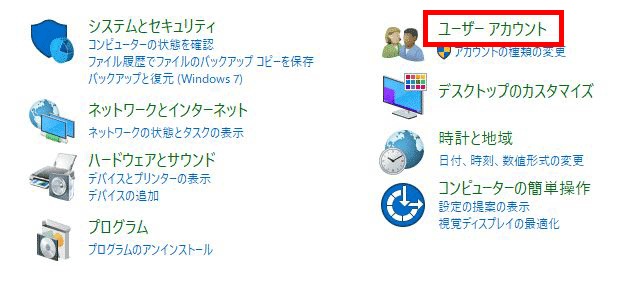
そして「資格情報マネージャー」
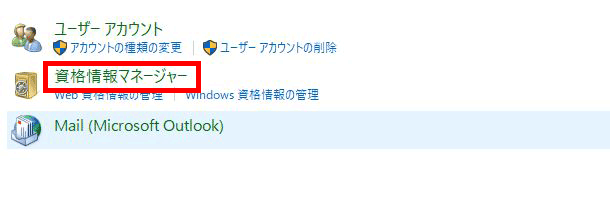
「資格情報の追加」をクリックします。
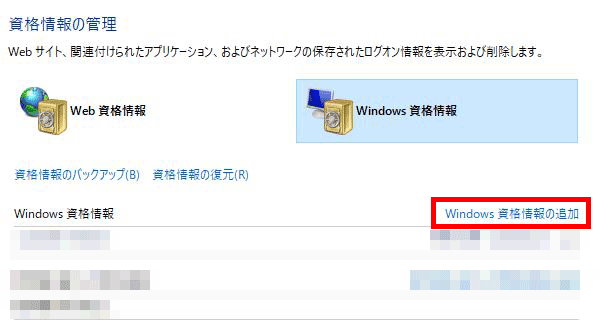
次に表示される「資格情報」を入力していきましょう。
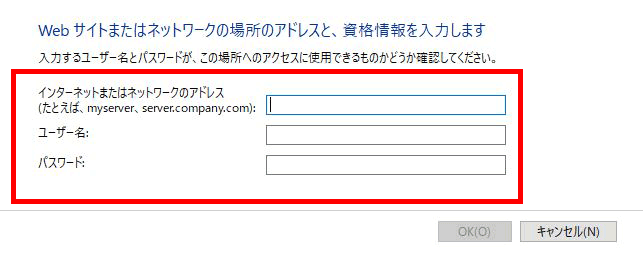
「Windows資格情報」の項目が新しくなっていれば登録は完了です。
これでLinkStation(NAS)にアクセスできない場合は次の方法も試してみてください。
本体の再起動、パソコンの再起動
LinkStation(NAS)が起動していない場合には、何らかの影響により本体が正常に機能せず止まってしまっている可能性もあるので、電源を落とし再起動を行う事で復活する事もあります。
ただし、電源を落とす場合は公式ホームページでも紹介されているように、稼働中の製品への電力供給が突然ストップすると、本体に様々なダメージを受ける可能性があり、不用意な故障やデータ消失などを避けるため、正しい手順で電源を落とす必要があるので注意してください。
電源に関する正しい手順は取扱説明書にも記載されていますし、手元に無い場合は公式ホームページをご参考下さい。また同時にパソコンの再起動も行ってみましょう。
本体の影響ではなくパソコン側の問題である場合もあり、再起動後に問題なくドライブ認識する事もあります。ただし、LinkStationに接続できるパソコンが複数台あり、全てのパソコンからアクセスが出来ない場合は、リンクステーション本体に原因がある可能性が非常に高くなります。
LANケーブルの断線確認、LANケーブルの掃除、交換
抜き差しを頻繁に行うようなものではないので、導入されてからそのまま維持されている方が多いと思われます。
ケーブルの上に物が置いてあったり、何かに挟まってしまっていて、そこから断線しアクセスが出来ない可能性や、ケーブルの長さが足りず無理やり引っ張って使っているなど、ケーブルへの負担がある場合はそこを改善してみましょう。
また、断線していない場合は本体側とモデム、ルーター側のポート確認も行いましょう。埃や塵などの汚れにより、うまく通信が出来ていない可能性があり、掃除をすることでアクセス出来るようになる事もあります。
ケーブル負担、掃除を行ってもアクセスが出来ない場合は、新しいLANケーブルに交換をしてみましょう。E11/E12が発生している場合は掃除などで改善する事があります。
ネットワーク環境を確認する
LinkStationが認識しない場合パソコンやネットワークに問題がある事がありますのでネットワーク環境を一旦見直してみましょう。
接続台数が多すぎたりIPアドレスの設定が違っていることもあり、ルーターが故障している事もありますのでNAS以外を確認してみましょう。
ファームウェアを更新する
ファームウェアを更新する事でLinkStationへのアクセスが復活する可能性がありますが、E04/E06/EMモードの状態はHDDが故障している可能性が高いのでファームウェアの更新を行うとデータが上書きされてしまったり状態の悪化に繋がります。
また、ファームウェアをアップデートするには内部のHDDが認識出来ている場合に限りRAID構成のものはRAID崩壊が発生する危険性があるので注意が必要です。
E07/E15/E16/E22/E23/E30の場合
内部のハードディスクの損傷の疑いがある場合のエラーですので、HDDの交換を行えば解決する場合があります。しかし交換を行うと中のデータは見れない状態のままとなりますので注意が必要です。
またRAIDタイプの場合は初期化されてしまったり自動でリビルドが行われるものもありデータの消失に繋がる可能性がありますので対処には注意が必要です。
LinkStation データ復元方法
対応策を試してみたが改善されない場合は、内蔵ハードディスクの障害となっている可能性が高くなり、保存データを復元させるにはデータ復旧作業が必要となります。
データ復旧方法にはいくつかありますが、個人で対応出来るレベルのものは、データ復旧ソフトを利用するしかありません。
データ復旧ソフトは色々な種類があり対応ファイルシステムも決まっているものが多く、まずはLinkStationのファイルシステムを知る必要があるため、ソフトを利用するにあたりHDDの知識やLinkStationの知識が必要となってしまいます。
また、ソフトには製品版とフリー版があるのですが、フリー版には当然制限が掛かっているため、全てのデータを復旧できなかったり、簡易的な操作しかできず詳しく調査できない事もあります。
仮に製品版のソフトを購入しても、データ復旧が出来なければ無駄な出費となります。
更に最も起こりえる状態に無理な通電を行ったことでHDDの状態が悪化するリスクや、データ復旧が出来ず無駄な出費となるリスクを考えると、復旧業者へ依頼をし見積もり診断を行った方が得策と言えるでしょう。
・データ復旧の事例実績や流れUSB接続LAN接続ハードディスク
専門業者に依頼する前に確認するチェックポイント
- 異音(カチカチ / コツコツ / 回転せず唸る音)がするか
- NAS Navigatorで表示されるか
- RAID構成が「正常 / 再構築中 / 崩壊」どれか
- いつから認識できないか
- 直前に電源断・停電・再起動はあったか
この5点で復旧方針と成功率がほぼ決まります。
実際の復旧成功事例
| 型番 | 障害内容 | 原因 | 復旧結果 |
|---|---|---|---|
| LS220D0202 | 共有フォルダにアクセス不可 | 不良セクタ進行 | 95%復旧成功 |
| LS520D0402 | RAID1 再構築後にデータ消失 | 誤再構築 | フォルダ構造の80%復元 |
| LS-WXL | 電源ランプ点滅のみ | 基板故障+HDD軽度障害 | OS領域再構築→99%復旧成功 |
データが必要な場合は「通電を止める」のが最良の判断
LinkStationは障害が進行するほど復旧難易度が跳ね上がる媒体です。
特に物理故障・RAID崩壊・ファームウェア損傷は、操作すればするほど確実に悪化します。
よくあるご質問(FAQ)
Q. LinkStationがランプ点滅してアクセスできません。まだ復旧できますか?
点滅回数やタイミングによって、故障箇所はある程度推測でき、復旧の可能性はあります。
ただし通電を続けると障害が進行し、復旧率が低下するため、電源を切ってまずご相談ください。
Q. RAID1なら片方が壊れても安全だと思っていました…
RAID1は「冗長性=壊れても安心」ではなく「壊れたことに気づかず使い続けられる設計」です。
そのため、実際には2台とも同時に劣化しているケースが多いです。
Q. NAS Navigator で見えているのに、共有フォルダだけ開けません。
これはHDD内部のファイルシステム領域が破損している状態であることが多く、再起動や再構築は逆効果となりますので、電源を切ってご相談ください。
Q. 市販の復元ソフトで復旧できますか?
NASやRAID環境では専用の構造解析が必要になるため、
一般の復元ソフトではデータを壊すリスクの方が高いです。
アクセスできない場合は市販ソフトでの作業はお控えください。
Q. とりあえず電源入れて様子を見るのは大丈夫ですか?
症状によりますが、異音/再構築/アクセス遅延がある状態での通電は、故障進行 → 復旧不可になる確率が大きいです。判断に迷う場合は電源を切って相談 してください。
弊社ではHDD(ハードディスク)、SSD、USBメモリ(USBメモリー)SDカード、microSD(マイクロSD)、CD、DVD、ビデオカメラ 等、数多くの取扱実績データ復旧実績もございますので、大阪・京都・兵庫だけではなく、全国のデータの復旧・復元でお困りの際は、是非ともご依頼をよろしくお願いいたします。
弊社でご依頼が多いHDD一覧
認識しないLinkStation(NAS)からデータ復旧が可能だった成功事例とその他の事例をメーカー、型番毎に紹介していますのでお困りの方はご参考にどうぞ。
※リンク先は一部の成功事例を紹介させていただいております。
バッファロー(BUFFALO)社製のハードディスク
据え置きHDD
HD-TDAシリーズ
HD-TDA6U3/ HD-TDA4U3/ HD-TDA2U3HD-LSU2Cシリーズ
HD-LS1.0TU2C/ HD-LS2.0TU2CHD-LCU3シリーズ
HD-LC1.0U3-BK/ HD-LC1.0U3-WH/ HD-LC2.0U3-BK/ HD-LC2.0U3-WH/ HD-LC3.0U3-BK/ HD-LC3.0U3-WH/ HD-LC4.0U3-BKHD-CLU2/Nシリーズ
HD-CL500U2/N/ HD-CL1.0TU2/N/ HD-CL1.5TU2/N/ HD-CL2.0TU2/NHD-LDFシリーズ
HD-LDF4.0U3-BA/Y/ HD-LDF3.0U3-BA/Y/ HD-LDF2.0U3-BA/YHD-LDSシリーズ
HD-LDS8.0U3/ HD-LDS6.0U3/ HD-LDS4.0U3/ HD-LDS3.0U3/ HD-LDS2.0U3/ HD-LDS1.0U3HD-LDU3シリーズ
HD-LD4.0U3/ HD-LD3.0U3/ HD-LD2.0U3/ HD-LD1.0U3HD-LEシリーズ
HD-LE8U3/ HD-LE6U3/ HD-LE4U3/ HD-LE3U3/ HD-LE2U3/ HD-LE1U3HD-LEMU2シリーズ
HD-LEM2.0TU2/YJ/ HD-LEM1.0TU2/YJ/ HD-LEM2.0TU2/Y/ HD-LEM1.5TU2/Y/ HD-LEM1.0TU2/YHD-LLDU3シリーズ
HD-LLD4.0U3/ HD-LLD3.0U3/ HD-LLD2.0U3/ HD-LLD1.0U3HD-LLU3/Mシリーズ
HD-LL4.0U3/ HD-LL3.0U3/ HD-LL2.0U3/ HD-LL1.0U3HD-LXU3Dシリーズ
HD-LX8.0U3D/ HD-LX6.0U3D/ HD-LX4.0U3D/ HD-LX3.0U3D/ HD-LX2.0U3D/ HD-LX1.0U3DHD-NRCDシリーズ
HD-NRCD8U3/ HD-NRCD6U3/ HD-NRCD4U3/ HD-NRCD2U3HD-NRLCシリーズ
HD-NRLC4.0/ HD-NRLC3.0/ HD-NRLC2.0HD-NRLDシリーズ
HD-NRLD8.0U3/ HD-NRLD6.0U3/ HD-NRLD4.0U3/ HD-NRLD3.0U3/ HD-NRLD2.0HD-LBU2シリーズ
HD-LB2.0TU2/ HD-LBF2.0TU2/ HD-LB1.5TU2/ HD-LB1.0TU2/ HD-LB500U2HD-LBU3/YDシリーズ
HD-LB2.0U3/YD/ HD-LB1.0U3/YDHD-LBVU2/Nシリーズ
HD-LB2.0TU2/N/ HD-LB1.0TU2/NHD-LBVU3シリーズ
HD-LBV4.0TU3J/ HD-LBV3.0TU3J/ HD-LBV3.0TU3HD-LBU3Cシリーズ
HD-LB1.0TU3-BKC/ HD-LB1.0TU3-WHC/ HD-LB2.0TU3-BKC/ HD-LB2.0TU3-WHCHD-CBU2シリーズ
HD-CB500U2/ HD-CB500U2-WH/ HD-CB1.0TU2/ HD-CB1.0TU2-WH HD-CB1.5TU2/ HD-CB1.5TU2-WH/ HD-CB2.0TU2/ HD-CB2.0TU2-WHHD-PCTU3-Bシリーズ
HD-PCT1TU3-BB/ HD-PCT1TU3-BW/ HD-PCT1TU3-BBJ/ HD-PCT1TU3-BWJHD-PVU2/Nシリーズ
HD-PV320U2-BK/N/ HD-PV500U2-BK/NHD-SQS-Aシリーズ
HD-SQS4U3-AHD-ACDU3シリーズ
HD-ACD8U3/ HD-ACD6U3/ HD-ACD4U3/ HD-ACD2U3HD-ACDU3シリーズ
HD-AD8U3/ HD-AD6U3/ HD-AD4U3/ HD-AD3U3/ HD-AD2U3HD-AVSU3シリーズ
HD-AVS2.0U3/V/ HD-AVS1.0U3/VHD-AVSVU3シリーズ
HD-AVSV3.0U3/VHD-CBU2/Yシリーズ
HD-CB2.0TU2/Y/ HD-CB1.5TU2/Y/ HD-CB1.0TU2/YHD-CD-Aシリーズ
HD-CD2U3/ HD-CD4U3/ HD-CD6U3/ HD-CD8U3HD-CNU2シリーズ
HD-CN1.0TU2/ HD-CN1.5TU2/ HD-CN500U2HD-CYU2シリーズ
HD-CY1.0TU2HD-ECDシリーズ
HD-ECD3.0-B/ HD-ECD2.0-BHD-EDCシリーズ
HD-EDC2U3/ HD-EDC4U3/ HD-EDC6U3/ HD-EDC8U3HD-EDSシリーズ
HD-EDS8U3/ HD-EDS6U3/ HD-EDS4U3-BC/ HD-EDS2U3HDE-LDAシリーズ
HDE-LDA6U3/ HDE-LDA4U3/ HDE-LDA2U3/ HDE-LDA1U3HD-GDU3Dシリーズ
HD-GD8.0U3D/ HD-GD6.0U3D/ HD-GD4.0U3D/ HD-GD3.0U3D/ HD-GD2.0U3DHDJ-LDA-シリーズ
HDJ-LDA2U3-BAHDV-LEシリーズ
HDV-LE4U3/ HDV-LE2U3ポータブルHDD
HD-PHSU2/UCシリーズ
HD-PHS120U2/UC/ HD-PHS120U2/UCBK/ HD-PHS80U2/UC/ HD-PHS40U2/UCHD-PU2/BSTシリーズ
HD-P40U2/BST/ HD-P30U2/BSTHD-PU2/UCシリーズ
HD-P100U2/UC/ HD-P80U2/UC/ HD-P60U2/UC/ HD-P20U2/UC/ HD-P40U2/UCHD-PHCU2/UCシリーズ
HD-PHC160U2/UCHD-PHBU2/UCシリーズ
HD-PHG160U2/UC/ HD-PHG120U2/UC/ HD-PHG80U2/UC/ HD-PHG40U2/UCHD-PHU2/BSTシリーズ
HD-PH80U2/BST/ HD-PH40U2/BSTHD-PHU2/UCシリーズ
HD-PH100U2/UC/ HD-PH60U2/UC/ HD-PH120U2/UC/ HD-PH80U2/UC/ HD-PH40U2/UCHD-PGDU3シリーズ
HD-PGD1.0U3B/ HD-PGD500U3BHD-PCFU3/NBDシリーズ
HD-PCF1.0U3-BB/NBD/ HD-PCF2.0U3-GB/NBDHD-PU2シリーズ
HD-P80U2/ HD-P60U2/ HD-P40U2/ HD-P20U2/ HD-P10U2HD-PSGU2シリーズ
HD-PSG500U2/ HD-PSG320U2/ HD-PSG250U2/ HD-PSG160U2/ HD-PSG40U2/ HD-PSG80U2/ HD-PSG120U2HD-PSU2シリーズ
HD-PS500U2/ HD-PS400U2/ HD-PS300U2/ HD-PS320U2/ HD-PS250U2/ HD-PS160U2/ HD-PS120U2/ HD-PS80U2/ HD-PS40U2HD-PFU2-BKシリーズ
HD-PF400U2-BK/ HD-PF500U2-BK/ HD-PF320U2-BK/ HD-PF80U2-BK/ HD-PF250U2-BK/ HD-PF160U2-BK/ HD-PF120U2-BKHD-PFU2-WHシリーズ
HD-PF400U2/ HD-PF500U2/ HD-PF320U2/ HD-PF80U2/ HD-PF250U2/ HD-PF160U2/ HD-PF120U2HD-CSU2/Lシリーズ
HD-CS1.0TU2/LHD-PMU2シリーズ
HD-PM300U2/ HD-PM500U2/ HD-PM400U2/ HD-PM320U2/ HD-PM250U2/ HD-PM160U2/ HD-PM120U2HD-PHGU2/UCシリーズ
HD-PHG160U2/UC/ HD-PHG120U2/UC/ HD-PHG80U2/UC/ HD-PHG40U2/UCHD-PLU2/UCシリーズ
HD-PL250U2/ HD-PL200U2/UCHD-PLU2シリーズ
HD-PEU2-RD/Nシリーズ
HD-PVU2シリーズ
HD-PV500U2/ HD-PV320U2HD-PEU2シリーズ
HD-PE640U2/ HD-PE250U2/ HD-PE320U2/ HD-PE250U2HD-PAIBU2/Dシリーズ
HD-PA500IBU2/DHD-PEU3-BKシリーズ
HD-PE640U3-BK/ HD-PE500U3-BKHD-PVRU2-WHシリーズ
HD-PVR500U2-WH/ HD-PVR320U2-WHHD-PEBU2シリーズ
HD-PEB1.0TU2-BKHD-PXU2シリーズ
HD-PX1.0TU2-BK/ HD-PX500U2/ HD-PX320U2/ HD-PX250U2HD-PETU2シリーズ
HD-PET640U2/ HD-PET500U2/ HD-PET320U2HD-PSTU2シリーズ
HD-PST320U2-BKHD-PVU2/Nシリーズ
HD-PV500U2-BK/N/ HD-PV320U2-BK/NHD-PCTU2/HPX6シリーズ
HD-PCT500U2/HPX6HD-PCTU2-B/Nシリーズ
HD-PCT1TU2-BB/NHD-PCTU3-B/Nシリーズ
HD-PCT1TU3-BW/NHD-PCTU3シリーズ
HD-PCT1TU3/ HD-PCT500U3HD-PCTU2シリーズ
HD-PCT1TU2/ HD-PCT750U2/ HD-PCT640U2/ HD-PCT500U2/ HD-PCT320U2HD-PCTU2/Vシリーズ
HD-PCT1TU2/V HD-PCT500U2/VHD-PCTU3-Bシリーズ
HD-PCT1TU3HD-PNTU2シリーズ
HD-PNT500U2HD-PNTU3-Bシリーズ
HD-PNT1.0U3HD-PNTU2-Bシリーズ
HD-PNT1.0U2HD-PXTU2シリーズ
HD-PXT1.0TU2/ HD-PXT500U2/ HD-PXT320U2HD-PCTU2-Bシリーズ
HD-PCT1TU2HD-PCTU2G/BVシリーズ
HD-PCT1TU2G/BVHD-PZU3シリーズ
HD-PZ1.0U3/ HD-PZ500U3HDX-PNU2/Vシリーズ
HDX-PN1.0TU2/V/ HDX-PN500U2/VHD-PNTU3シリーズ
HD-PNT1.0U3/ HD-PNT500U3HD-PCTU2G/Vシリーズ
HD-PCT1TU2G/V/ HD-PCT500U2G/VHD-PNTU3-Gシリーズ
HD-PNT2.0U3-GBJ/ HD-PNT1.5U3-GBHD-PCTU3/Nシリーズ
HD-PCT1TU3-B/N/ HD-PCT500U3HD-PCTU2/Nシリーズ
HD-PCT1TU2-B/N/ HD-PCT500U2HD-PCTU3-Gシリーズ
HD-PCT2.0U3-GBJ/ HD-PCT1.5U3HDW-PU3シリーズ
HDW-P500U3HD-PVRU2-BKシリーズ
HD-PVR1.0TU2-BK/ HD-PVR500U2-BK/ HD-PVR320U2-BKHD-PNTU3-B/TJシリーズ
HD-PNT1.0U3-B/TJ/ HD-PNT500U3-B/TJHD-PCTU3-GCシリーズ
HD-PCT2.0U3-GBCHD-PCTU3-Cシリーズ
HD-PCT1TU3/ HD-PCT500U3HD-PUSU3シリーズ
HD-PUS500U3HD-PCTU2-Cシリーズ
HD-PCT1TU2-BKC/ HD-PCT500U2-BKCHD-PNTU3-GCシリーズ
HD-PNT2.0U3-GBCHD-PNTU3-Cシリーズ
HD-PNT1.0U3/ HD-PNT500U3HD-PZU3-Cシリーズ
HD-PZ2.0U3-BC/ HD-PZ1.0U3/ HD-PZ500U3HD-PCHU3シリーズ
HD-PCH1.0U3-BK/ HD-PCH500U3-BKHD-PCFU3シリーズ
HD-PCF2.0U3-GB/ HD-PCF1.0U3/ HD-PCF500U3HD-PNFU3シリーズ
HD-PNF3.0U3-GBD/ HD-PNF2.0U3-GB/ HD-PNF1.0U3/ HD-PNF500U3-BHD-PCFU3/Nシリーズ
HD-PCF2.0U3-GB/N/ HD-PCF1.0U3-BB/N/ HD-PCF500U3-B/NHD-PLFU3シリーズ
HD-PLF2.0U3-GB/ HD-PLF1.0U3/ HD-PLF500U3HD-PNFU3/Nシリーズ
HD-PNF3.0U3-GB/N/ HD-PNF2.0U3-GB/N/ HD-PNF1.0U3-BB/NHDW-PDU3シリーズ
HDW-PD1.0U3/ HDW-PD500U3HD-PATU3シリーズ
HD-PA2.0TU3/ HD-PA1.0TU3/ HD-PA500TU3HDX-PNU2/VCシリーズ
HDX-PN1.0TU2/VC/ HDX-PN500U2/VCHD-PCFU3-Cシリーズ
HD-PCF2.0U3-GBC/ HD-PCF1.0U3-BBC/ HD-PCF500U3-BCHD-PZNU3シリーズ
HD-PZN2.0U3/ HD-PZN1.0U3HD-PNFU3-Cシリーズ
HD-PNF3.0U3/ HD-PNF3.0U3/ HD-PNF1.0U3/ HD-PNF500U3HD-PNFU3-Dシリーズ
HD-PNF3.0U3/ HD-PNF2.0U3/ HD-PNF1.0U3/ HD-PNF500U3HD-PSFU3シリーズ
HD-PSF4.0U3HD-PSFU3/Nシリーズ
HD-PSF4.0U3-GB/NHD-PCFU3-Dシリーズ
HD-PCF2.0U3/ HD-PCF1.0U3/ HD-PCF500U3HD-PUSU3-Cシリーズ
HD-PUS2.0U3/ HD-PUS1.0U3HDW-PDU3-Cシリーズ
HDW-PD2.0U3-C/ HDW-PD1.0U3-CHD-PATU3-Cシリーズ
HD-PA2.0TU3-C/ HD-PA1.0TU3-CHD-PNQU3/Vシリーズ
HD-PNQ1.0U3/V/ HD-PNQ500U3/VHD-PNFU3-Eシリーズ
HD-PNF3.0U3/ HD-PNF2.0U3/ HD-PNF1.0U3/ HD-PNF500U3HD-PCFU3-Eシリーズ
HD-PCF2.0U3/ HD-PCF1.0U3/ HD-PCF500U3HD-NRPCFシリーズ
HD-NRPCF2.0-GB/ HD-NRPCF1.0-BB/ HD-NRPCF500-BBHD-PZFU3-Aシリーズ
HD-PZF2.0U3-BKA/ HD-PZF1.0U3-BKAHD-PCGU3-Aシリーズ
HD-PCG3.0U3-GBA/ HD-PCG2.0U3/ HD-PCG1.0U3/ HD-PCG500U3HD-PUSU3-Dシリーズ
HD-PUS2.0U3/ HD-PUS1.0U3HD-PGF-Aシリーズ
HD-PGF5.0U3/ HD-PGF4.0U3/ HD-PGF2.0U3/ HD-PGF1.0U3HD-TPA/Nシリーズ
HD-TPA4U3-B/N/ HD-TPA2U3-B/N/ HD-TPA1U3-B/NHD-TPAシリーズ
HD-TPA4U3-B/N/ HD-TPA2U3-B/N/ HD-TPA1U3-B/NHD-PCFSU3-Aシリーズ
HD-PCFS5.0U3-GBA/ HD-PCFS4.0U3-GBA/ HD-PCFS2.0U3-BBA/ HD-PCFS1.0U3-BBAHD-PGAC-Aシリーズ
HD-PGAC2U3/ HD-PGAC1U3HDPCG/EVAシリーズ
HD-PCG1.0U3/EVAHD-PGFNRVシリーズ
HD-PGF1.0U3/NRVHDPCFSC/E2シリーズ
HD-PCFSC2U3/E2/ HD-PCFSC1U3/E2LAN接続HDD(NAS)
LS710Dシリーズ
LS710D0801/ LS710D0601/ LS710D0401/ LS710D0301/ LS710D0201/ LS710D0101LS710D/Nシリーズ
LS710D0801/N/ LS710D0601/N/ LS710D0401/N/ LS710D0301/N/ LS710D0201/NLS720Dシリーズ
LS720D1602/ LS720D1202/ LS720D0802/ LS720D0602/ LS720D0402/ LS720D0202LS720D/Nシリーズ
LS720D1602/N/ LS720D1202/N/ LS720D0802/N/ LS720D0602/N/ LS720D0402/N/ LS720D0202/NLS210DNシリーズ
LS210D0601N/ LS210D0401N/ LS210D0301N/ LS210D0201NLS220DNシリーズ
LS220D1202N/ LS220D0802N/ LS220D0602N/ LS220D0402N/ LS220D0202NLS210DGシリーズ
LS210D0301G/ LS210D0201G/ HD-PCG1.0U3LS220DGシリーズ
LS220D1202G/ LS220D0802G/ LS220D0602G/ LS220D0402G/ LS220D0202GLS510DGシリーズ
LS510D0401G/ LS510D0301G/ LS510D0201G/ LS510D0101GLS520DGシリーズ
LS520D0802G/ LS520D0602G/ LS520D0402G/ LS520D0202GLS510Dシリーズ
LS510D0401/ LS510D0301/ LS510D0201/ LS510D0101LS520Dシリーズ
LS520D0802/ LS520D0602/ LS520D0402/ LS520D0202LS210DCシリーズ
LS210D0401C/ LS210D0301C/ LS210D0201C/ LS210D0101CLS220DCシリーズ
LS220D0802C/ LS220D0602C/ LS220D0402C/ LS220D0202CLS410DCシリーズ
LS420D0802C/ LS420D0602C/ LS420D0402C/ LS420D0202CLS-WVL/RFシリーズ
LS-WV4.0TL/RF/ LS-WV2.0TL/RFLS411DXシリーズ
LS411D0401X/ LS411D0301X/ LS411D0201XLS220Dシリーズ
LS220D0802/ LS220D0602/ LS220D0402/ LS220D0202LS210Dシリーズ
LS210D0401/ LS210D0301/ LS210D0201/ LS210D0101LS410DXシリーズ
LS410D0401X/ LS410D0301X/ LS410D0201XLS-WXBL/R1シリーズ
LS-WXB6.0TL/R1J/ LS-WXB4.0TL/R1J/ LS-WXB2.0TL/R1JLS-YLシリーズ
LS-Y3.0TL/ LS-Y2.0TL/ LS-Y1.0TLLS421Dシリーズ
LS421D0402PLS420Dシリーズ
LS420D0802/ LS420D0602/RAID0/ LS420D0402/ LS420D0202LS410Dシリーズ
LS410D0401/ LS410D0301/ LS410D0201/ LS410D0101LS-WVL/R1シリーズ
LS-WV8.0TL/R1J/ LS-WV6.0TL/R1J/ LS-WV6.0TL/R1/ LS-WV4.0TL/R1J/ LS-WV4.0TL/R1/ LS-WV2.0TL/R1/RAID0/ LS-WV2.0TL/RF/RAID1/ LS-WV2.0TL/R1/RAID1/ LS-WV3.0TL/R1/ LS-WV1.0TL/R1J/ LS-WV2.0TL/R1/ LS-WV1.0TL/R1LS-WXL/R1シリーズ
LS-WX1.0TL/R1/ LS-WX2.0TL/R1/ LS-WX3.0TL/R1/ LS-WX4.0TL/R1/ LS-WX4.0TL/R1J/RAID0/ LS-WX6.0TL/R1/ LS-WX1.0TL/R1J/ LS-WX2.0TL/R1J/ LS-WX4.0TL/R1J/ LS-WX6.0TL/R1J/ LS-WX8.0TL/R1J/LS-QVL/R5シリーズ
LS-QV16TL/R5/ LS-QV12TL/R5/ LS-QV8.0TL/R5/ LS-QV4.0TL/R5/ LS-QV2.0TL/1D/RAID5/LS-VLシリーズ
LS-V500L/ LS-V1.0TL/ LS-V1.0TLJ/ LS-V1.5TL/ LS-V2.0TL/ LS-V2.0TLJ/ LS-V3.0TL/ LS-V3.0TLJ/ LS-V4.0TLJ/LS-XLシリーズ
LS-X3.0TLJ/ LS-X3.0TL/ LS-X2.0TL/ LS-X2.0TLJ/ LS-X1.0TL/ LS-X1.0TLJCS-WV/R1シリーズ
CS-WV4.0/R1/RAID1/ CS-WV2.0/R1/RAID0/LS-QVL/1Dシリーズ
LS-QV2.0TL/1D/ LS-QV1.0TL/1DLS-CHLシリーズ
LS-CH2.0TL/ LS-CH1.5TL/ LS-CH1.0TL/ LS-CH500LLS-QL/1Dシリーズ
LS-Q2.0TL/1D/ LS-Q1.0TL/1DLS-WSXL/R1シリーズ
LS-WSXS240L/R1/ LS-WSX2.0L/R1J/ LS-WSX2.0TL/R1/ LS-WSX1.0L/R1WHJ/RAID1/ LS-WSX1.0TL/R1/ LS-WSX500L/R1J/ LS-WSX500L/R1LS-SLシリーズ
LS-S500L/ LS-S250LLS-XHLシリーズ
LS-XH2.0TL/ LS-XH1.5TL/ LS-XH1.0TL/ LS-XH500LLS-GL-Rシリーズ
LS-1.0TGL-RLS-WSSGL/R1シリーズ
LS-WH1.0TGL/R1/ LS-WH2.0TGL/R1/RAID1/ LS-WH2.0TGL/R1/RAID0LS-QL/R5シリーズ
LS-Q4.0TL/R5/ LS-Q1.0TL/R5/ LS-Q2.0TL/R5/RAID5LS-CLシリーズ
LS-C1.0TL/ LS-C640L/ LS-C500LHS-DHGL/Mシリーズ
HS-DH500GL/M/ HS-DH320GL/M/ HS-DH250GL/MHD-HLANシリーズ
HD-H400LAN/ HD-H300LAN/ HD-H120LAN/ HD-H250LAN/ HD-H160LANHS-DHGLシリーズ
HS-DH1000GL/ HS-DH750GL/ HS-DH500GL/ HS-DH320GL/ HS-DH250GLLS-WHGL/R1シリーズ
LS-WH2.0TGL/R1/ LS-WH1.0TGL/R1LS-LGL/Mシリーズ
LS-L1000GL/M/ LS-L750GL/M/ LS-L500GL/M/ LS-L320GL/M/ LS-L250GL/MLS-GLシリーズ
LS-1000GL/ LS-750GL/ LS-300GL/ LS-400GL/ LS-500GL/ LS-320GL/ LS-250GL/ LS-160GLHS-DHTGL/R5シリーズ
HS-DH3.0TGL/R5/ HS-DH4.0TGL/R5/ HS-DH2.0TGL/R5/ HS-DH1.0TGL/R5LS-WTGL/R1シリーズ
LS-W2.0TGL/R1/RAID1/ LS-W1.5TGL/R1/RAID0/ LS-W1.0TGL/R1LS-HGLシリーズ
LS-H250GL/ LS-H320GL/ LS-H500GL/ LS-H640GL/ LS-H1.0TGL/LS-LGLシリーズ
LS-L1000GL/ LS-L250GL/ LS-L750GL/ LS-L500GL/ LS-L320GLLS-WSGL/R1シリーズ
LS-WS1.0TGL/R1/ LS-WS500GL/R1HD-HLWGシリーズ
HD-H300LWG/ HD-H250LWG/ HD-H160LWGHD-HGLANシリーズ
HD-HG400LAN/ HD-HG300LAN/ HD-HG250LAN/ HD-HG160LAN/ HD-HG120LANHS-D1.0TGL/R5シリーズ
HS-D1.0TGL/R5HS-DTGL/R5シリーズ
HS-D2.0TGL/R5/ HS-D1.0TGL/R5HS-DGLシリーズ
HS-D400GL/ HS-D250GL/ HS-D300GL/ HS-D160GLHD-LANシリーズ
HD-80LAN/ HD-250LAN/ HD-160LAN/ HD-120LANHD-WIU2/R1シリーズ
HD-W500IU2/R1/RAID1/ HD-W2.0TIU2/R1/RAID1/ HD-W1.0TIU2/R1/RAID1HD-QSSU2/R5シリーズ
HD-QS6.0TSU2/R5/ HD-QS4.0TSU2/R5/ HD-QS3.0TSU2/R5/ HD-QS2.0TSU2/R5/ HD-QS1.0TSU2/R5HD-WLSU2/R1シリーズ
HD-WL4TSU2/R1/ HD-WL3TSU2/R1/ HD-WL2TSU2/R1HD-QLSU2/R5シリーズ
HD-QL8TSU2/R5J/ HD-QL4TSU2/R5J/ HD-QL8TSU2/R5/ HD-QL6TSU2/R5/ HD-QL4TSU2/R5HD-WLU3/R1シリーズ
HD-WL2TU3/R1/RAID1HD-QLU3/R5シリーズ
HD-QL16TU3/R5J/ HD-QL12TU3/R5J/ HD-QL8TU3/R5J/ HD-QL4TU3/R5J/ HD-QL12TU3/R5/ HD-QL8TU3/R5/ HD-QL4TU3/R5TS-IGL/R5シリーズ
TS-I4.0TGL/R5/RAID5/ TS-I2.0TGL/R5/ TS-I1.0TGL/R5TS-RHTGL/R5シリーズ
TS-RH4.0TGL/R5/RAID5/ TS-RH3.0TGL/R5/ TS-RH2.0TGL/R5/ TS-RH1.0TGL/R5TS-HTGL/R5シリーズ
TS-H1.0TGL/R5/RAID5/ TS-H6.0TGL/R5/ TS-H4.0TGL/R5/ TS-H1.6TGL/R5/ TS-H3.0TGL/R5/ TS-H2.0TGL/R5/RAID5/ TS-H0.3TGL/R5TS-WXL/R1シリーズ
TS-WX2.0TL/R1/RAID0/ TS-WX1.0TL/R1/RAID1TS-WVHL/R1シリーズ
TS-WVH6.0TL/R1/ TS-WVH4.0TL/R1/ TS-WVH2.0TL/R1/RAID1アイ・オー・データ機器(IODATA)社製のハードディスク
据え置きHDD
HDA-iUシリーズ
HDA-iU40/ HDA-iU60/ HDA-iU80/ HDA-iU120/ HDA-iU160/ HDA-iU200/ HDA-iU250/ HDA-iU120/CB/ HDA-iU120/PCI/ HDA-iU300/ HDA-iU120M/ HDA-iU160M/ HDA-iU250M/ HDA-iU300MHD-H250シリーズ
HD-H250U2HDXG-Sシリーズ
HDXG-S40/ HDXG-S60/ HDXG-S80/ HDXG-S120/ HDXG-S160/ HDXG-S250/ HDXG-S300HDA-iEシリーズ
HDA-iE120/ HDA-iE160/ HDA-iE200/ HDA-iE250/ HDA-iE60/ HDA-iE80/ HDA-iE300HDR-ELシリーズ
HDR-EL160/ HDR-EL250/ HDR-EL80/ HDR-EL120/ HDR-EL300HDR-Sシリーズ
HDR-S40/ HDR-S80/ HDR-S120/ HDR-S160/ HDR-S250/ HDR-S300HDX-UEシリーズ
HDX-UE120/ HDX-UE250/ HDX-UE160/ HDX-UE300HDOTシリーズ
HDOT-U120/ HDOT-UE160/ HDOT-UE250/ HDOT-U160/ HDOT-U250HDW-UEシリーズ
HDW-UE320/ HDW-UE410/ HDW-UE500/ HDW-UE600HDZ-UEシリーズ
HDZ-UE1.0T/ HDZ-UE1.2THDH-Uシリーズ
HDH-U120/ HDH-U160/ HDH-U250/ HDH-U300HDH-USシリーズ
HDH-U120S/ HDH-U160S/ HDH-U250SHDH-UEHシリーズ
HDH-UEH120/ HDH-UEH160/ HDH-UEH250/ HDH-UEH300/ HDH-UEH400HDH-ULシリーズ
HDH-UL120/ HDH-UL160/ HDH-UL250/ HDH-UL300HDRNシリーズ
HDRN-G320/2D/ HDRN-G500/2D/ HDRN-G600/2DHDZ-UESシリーズ
HDZ-UE1.6TSHDC-Uシリーズ
HDC-U160/ HDC-U250/ HDC-U300/ HDC-U320/ HDC-U400/ HDC-U500/ HDC-U1.0LEHDC-UXシリーズ
HDC-UX160/ HDC-UX250/ HDC-UX300/ HDC-UX400/ HDC-UX500 HDC-UX320 HDC-UX750 HDC-UX320A HDC-UX500AHDH-SUシリーズ
HDH-SU160/ HDH-SU250/ HDH-SU300/ HDH-SU400HDH-SUEシリーズ
HDH-SUE160/ HDH-SUE250/ HDH-SUE300/ HDH-SUE400/ HDH-SUE500HDH-SUEHシリーズ
HDH-SUEH160/ HDH-SUEH250/ HDH-SUEH300/ HDH-SUEH400 HDH-SUEH500HDH-USシリーズ
HDH-U300SHDOT2-UEシリーズ
HDOT2-UE250/ HDOT2-UE300HDW-UESシリーズ
HDW-UE500S/ HDW-UE600S/ HDW-UE800SHDZ-UE2シリーズ
HDZ-UE1.0T2/ HDZ-UE1.0TS/ HDZ-UE1.2TSHDH-USRシリーズ
HDH-U160SR/ HDH-U250S-SQ/ HDH-U250SR/ HDH-U300SR/ HDH-U320SR/ HDH-U400SR/ HDH-U500SR/ HDH-U750SRHDZ-UEEシリーズ
HDZ-UE2.0TERHDシリーズ
RHD-250/ RHD-320/ RHD-400/ RHD-500/ RHD-1.0T/ RHD-750/ RHD-1.5T/ RHD-2.0L/ RHD-3.0RHD-UXシリーズ
RHD-EX/UX/ RHD-UX320/ RHD-UX500/ RHD-UX750/ RHD-UX1.0T/ RHD-UX1.5T/ RHD-UX2.0LRHD2-Uシリーズ
RHD2-U1.0T/ RHD2-U500/ RHD2-U640/ RHD2-U1.5T/ RHD2-U2.0THDC-U/Mシリーズ
HDC-U320/M/ HDC-U500/MHDCN-Uシリーズ
HDCN-U320/ HDCN-U500/ HDCN-U1.0/ HDCN-U1.0L/ HDCN-U250/ HDCN-U640HDH-USR2シリーズ
HDH-U1.0SR2/ HDH-U250SR2/ HDH-U320SR2/ HDH-U500SR2/ HDH-U640SR2RHD-Aシリーズ
RHD-320A/ RHD-500ARHD-UXAシリーズ
RHD-UX320A/ RHD-UX500AHDC2-Uシリーズ
HDC2-U1.0/ HDC2-U2.0/ HDC2-U3.0HDCN-U/Mシリーズ
HDCN-U1.0/M/ HDCN-U320/M/ HDCN-U500/MHDCN-UE/Mシリーズ
HDCN-UE1.0/M/ HDCN-UE320/M/ HDCN-UE500/MHDCS-Uシリーズ
HDCS-U1.0/ HDCS-U320/ HDCS-U500/ HDCS-U640/ HDCS-U1.5RHD4-UXEシリーズ
RHD4-UXE1.0/ RHD4-UXE2.0HDC-EUシリーズ
HDC-EU1.0/ HDC-EU1.5HDC-EUNシリーズ
HDC-EU1.0N/ HDC-EU1.5NHDCN-UAシリーズ
HDCN-U1.0A/ HDCN-U1.5A/ HDCN-U500AHDCS-URシリーズ
HDCS-U1.0R/ HDCS-U1.0R2/ HDCS-U1.5R/ HDCS-U500RHDCS-UR2シリーズ
HDCS-U1.5R2/ HDCS-U320R2/ HDCS-U500R2HDJ-HSUシリーズ
HDJ-HSU1.0/ HDJ-HSU1.5/ HDJ-HSU2.0/ HDJ-HSU500/ HDJ-HSU1.0BHDJ-UTシリーズ
HDJ-UT1.0/ HDJ-UT1.5/ HDJ-UT2.0AVHD-Uシリーズ
AVHD-U1.0/ AVHD-U1.5/ AVHD-U2.0/ AVHD-U500AVHD-UQシリーズ
AVHD-U1.0Q/ AVHD-U1.5Q/ AVHD-U2.0Q/ AVHD-U500QHDCA-Uシリーズ
HDCA-U1.0K/ HDCA-U1.0W/ HDCA-U2.0K/ HDCA-U2.0W/ HDCA-U1.0CK/ HDCA-U1.0CKB/ HDCA-U1.0CW/ HDCA-U1.0CWB/ HDCA-U2.0CK/ HDCA-U2.0CKB/ HDCA-U2.0CW/ HDCA-U2.0CWB/ HDCA-U3.0CK/ HDCA-U3.0CKB/ HDCA-U3.0CW/ HDCA-U3.0CWB/ HDCA-U3.0K/ HDCA-U3.0W/ HDCA-U1.0CKC/ HDCA-U1.0CWC/ HDCA-U2.0CKC/ HDCA-U2.0CWC/ HDCA-U1.0CKD/ HDCA-U2.0CKDHDCR-UEシリーズ
HDCR-U1.0E/ HDCR-U1.0EK/ HDCR-U1.5E/ HDCR-U1.5EK/ HDCR-U2.0E/ HDCR-U2.0EK/ HDCR-U500E/ HDCR-U500EKHDJ-Uシリーズ
HDJ-U1.0/ HDJ-U1.5/ HDJ-U2.0AVHD-UVシリーズ
AVHD-U1.0V/ AVHD-U1.0VB/ AVHD-U2.0V/ AVHD-U2.0VBAVHD-UVKSシリーズ
AVHD-U1.0VKS/ AVHD-U2.0VKSAVHD-URシリーズ
AVHD-UR1.0/ AVHD-UR1.0B/ AVHD-UR2.0/ AVHD-UR2.0B/ AVHD-UR3.0 AVHD-UR1.0C AVHD-UR2.0C AVHD-UR3.0CHDC-AEシリーズ
HDC-AE1.0K/ HDC-AE2.0K/ HDC-AE3.0KHDC-AETシリーズ
HDC-AET2.0K/ HDC-AET3.0KHDC2-USシリーズ
HDC2-U2.0S/ HDC2-U2.0SB/ HDC2-U4.0S/ HDC2-U4.0SBHDCA-LUシリーズ
HDCA-L1.0UK/ HDCA-L1.0UW/ HDCA-L1.5UK/ HDCA-L1.5UW/ HDCA-L2.0UK/ HDCA-L2.0UW/ HDCA-L3.0UK/ HDCA-L3.0UWHDCA-UTシリーズ
HDCA-UT1.0K/ HDCA-UT1.0KB/ HDCA-UT2.0K/ HDCA-UT2.0KB/ HDCA-UT3.0K/ HDCA-UT3.0KB/ HDCA-UT1.0KC/ HDCA-UT2.0KC/ HDCA-UT4.0KAVHD-AUシリーズ
AVHD-A1.0U/ AVHD-A2.0UAVHD-ZR0シリーズ
AVHD-ZR04/
AVHD-ZR08
AVHD-ZRシリーズ
AVHD-ZRC5/
AVHD-ZRC7/
AVHD-ZRC9
AVHD-ZRC5B
AVHD-ZRC7B
HDS2-UTシリーズ
HDS2-UT2.0/
HDS2-UT4.0/
HDS2-UT6.0
AVHD-ACシリーズ
AVHD-AC1.0/
AVHD-AC2.0
HDCL-UTシリーズ
HDCL-UT1.0K/
HDCL-UT1.0W/
HDCL-UT2.0K/
HDCL-UT2.0W/
HDCL-UT3.0K/
HDCL-UT3.0W/
HDCL-UT4.0K/
HDCL-UT4.0W
AVHD-AUSQシリーズ
AVHD-AUSQ2.0/
AVHD-AUSQ3.0
AVHD-AUTシリーズ
AVHD-AUT1.0/
AVHD-AUT2.0/
AVHD-AUT3.0
AVHD-AUT1.0B
AVHD-AUT2.0B
AVHD-AUT3.0B
AVHD-USQシリーズ
AVHD-USQ2.0/
AVHD-USQ3.0
AVHD-UTシリーズ
AVHD-UT1.0/
AVHD-UT2.0
HDC-LAシリーズ
HDC-LA2.0/
HDC-LA3.0/
HDC-LA4.0
HDCL-UTBシリーズ
HDCL-UT1.0KB/
HDCL-UT1.0WB/
HDCL-UT2.0KB/
HDCL-UT2.0WB/
HDCL-UT3.0KB/
HDCL-UT3.0WB/
HDCL-UT4.0KB/
HDCL-UT4.0WB/
HDCL-UT5.0KB/
HDCL-UT6.0KB
HDJA-SUTシリーズ
HDJA-SUT1.0/
HDJA-SUT2.0/
HDJA-SUT3.0
HDJA-UTシリーズ
HDJA-UT1.0/
HDJA-UT2.0/
HDJA-UT3.0
HDJA-UTWシリーズ
HDJA-UT1.0W/
HDJA-UT2.0W/
HDJA-UT3.0W/
HDJA-UT4.0W/
HDJA-UT6.0W/
HDJA-UT8.0W
HDCL-UTCシリーズ
HDCL-UT1.0KC/
HDCL-UT1.0WC/
HDCL-UT2.0KC/
HDCL-UT2.0WC/
HDCL-UT3.0KC/
HDCL-UT3.0WC/
HDCL-UT4.0KC/
HDCL-UT4.0WC/
HDCL-UT5.0KC/
HDCL-UT6.0KC
HDCL-UTEシリーズ
HDCL-UTE1K/
HDCL-UTE1W/
HDCL-UTE2K/
HDCL-UTE2W/
HDCL-UTE3K/
HDCL-UTE3W/
HDCL-UTE4K/
HDCL-UTE4W/
HDCL-UTE5K/
HDCL-UTE6K
HDEL-UTシリーズ
HDEL-UT2B/
HDEL-UT2OR/
HDEL-UT2W/
HDEL-UT3B/
HDEL-UT3OR/
HDEL-UT3W/
HDEL-UT4B/
HDEL-UT4OR/
HDEL-UT4W
HDEL-UTBシリーズ
HDEL-UT2BRB/
HDEL-UT2NVB/
HDEL-UT2ORB/
HDEL-UT2WB/
HDEL-UT3BRB/
HDEL-UT3NVB/
HDEL-UT3ORB/
HDEL-UT3WB/
HDEL-UT4BRB/
HDEL-UT4NVB/
HDEL-UT4ORB/
HDEL-UT4WB
HDS2-UTXシリーズ
HDS2-UTX2.0/
HDS2-UTX4.0/
HDS2-UTX6.0/
HDS2-UTX8.0
ZHD-UTXシリーズ
ZHD-UTX2/
ZHD-UTX3/
ZHD-UTX4/
ZHD-EX/UTX/
ZHD-UTX1/
ZHD-UTX6
AVHD-UTEシリーズ
AVHD-UT1.0E/
AVHD-UT2.0E
AVHD-UTKSシリーズ
AVHD-UT1.0KS/
AVHD-UT2.0KS
EX-HDELシリーズ
EX-HD2ELBR/
EX-HD2ELNV/
EX-HD2ELW/
EX-HD3ELBR/
EX-HD3ELNV//
EX-HD3ELW/
EX-HD4ELBR/
EX-HD4ELNV/
EX-HD4ELW/
EX-HD3ELOR/
EX-HD4ELOR
HDJA-UTWHQシリーズ
HDJA-UT2.0WHQ/
HDJA-UT3.0WHQ
ZHD2-UTXシリーズ
ZHD2-UTX12/
ZHD2-UTX16/
ZHD2-UTX2/
ZHD2-UTX4/
ZHD2-UTX6/
ZHD2-UTX8
ZHD4-UTXRシリーズ
ZHD4-UTX4R/
ZHD4-UTX8R/
ZHD4-UTX12R/
ZHD4-UTX16R/
ZHD4-UTX24R/
ZHD4-UTX32R
EX-HDCZシリーズ
EX-HD2CZ/
EX-HD3CZ/
EX-HD4CZ/
EX-HD6CZ/
EX-HD8CZ
HDCL-UTFシリーズ
HDCL-UT2.0KF/
HDCL-UT3.0KF
HDCZ-UTシリーズ
HDCZ-UT1K/
HDCZ-UT1W/
HDCZ-UT2K/
HDCZ-UT2W/
HDCZ-UT3K/
HDCZ-UT3W/
HDCZ-UT4K/
HDCZ-UT4W/
HDCZ-UT6K/
HDCZ-UT1KB/
HDCZ-UT1WB/
HDCZ-UT2KB/
HDCZ-UT2WB/
HDCZ-UT2WB/
HDCZ-UT3KB/
HDCZ-UT3WB/
HDCZ-UT4KB/
HDCZ-UT4WB/
HDCZ-UT6KB
HDCZ-UTL/Eシリーズ
HDCZ-UTL4K/E/
HDCZ-UTL6K/E/
HDCZ-UTL8K/E/
HDCZ-UTL3K/E
HDCZ-UTCシリーズ
HDCZ-UT1KC/
HDCZ-UT1WC/
HDCZ-UT2KC/
HDCZ-UT2WC/
HDCZ-UT3KC/
HDCZ-UT3WC/
HDCZ-UT4KC/
HDCZ-UT4WC/
HDCZ-UT6KC/
HDCZ-UT8KC
HDCZ-UTLシリーズ
HDCZ-UTL6K/
HDCZ-UTL2KB/
HDCZ-UTL3KB/
HDCZ-UTL4KB/
HDCZ-UTL6KB
HDS2-UTXSシリーズ
HDS2-UTXS12/
HDS2-UTXS16
HDS2-UTXS/Eシリーズ
HDS2-UTXS12/E/
HDS2-UTXS16/E
HDJA-UTRWシリーズ
HDJA-UT1RW/
HDJA-UT2RW/
HDJA-UT3RW/
HDJA-UT4RW/
HDJA-UT6RW/
HDJA-UT8RW
HDJA-UTW/LDシリーズ
HDJA-UT1W/LD/
HDJA-UT2W/LD/
HDJA-UT3W/LD/
HDJA-UT4W/LD/
HDJA-UT6W/LD/
HDJA-UT8W/LD
HDCY-UTシリーズ
HDCY-UT1K/
HDCY-UT2K
HDW-UTシリーズ
HDW-UT12/
HDW-UT16/
HDW-UT2/
HDW-UT4/
HDW-UT6/
HDW-UT8/
HDW-UT24/
HDW-UT32/
HDW-UT40
HDJA-UTNシリーズ
HDJA-UTN12/
HDJA-UTN16/
HDJA-UTN20
HDJA-UTN/LDシリーズ
HDJA-UTN12/LD/
HDJA-UTN16/LD
HDCL-Uシリーズ
HDCL-U1.0K/
HDCL-U2.0K/
HDCL-U3.0K/
HDCR-Uシリーズ
HDCR-U500/
HDCR-U1.0/
HDCR-U1.5/
HDCR-U2.0/
HDCR-U500K/
HDCR-U1.0K/
HDCR-U1.5K/
HDE-UJシリーズ
HDE-U1.0J/
HDE-U2.0J/
HDE-U3.0J
HDL2-AAシリーズ
HDL2-AH2.0/
HDL2-AHシリーズ
HDL2-AH2.0/
HDL2-AH4.0/
HDL2-AH6.0/
HDC-EUKシリーズ
HDC-EU1.0K/
HDC-EU2.0K/
ポータブルHDD
HDPC-AUシリーズ
HDPC-AU500KB/ HDPC-AU750KB/ HDPC-AU1.0KB/ HDPC-AU500B/ HDPC-AU750B/ HDPC-AU1.0B/ HDPC-AU500BRB/ HDPC-AU750BRB/ HDPC-AU1.0BRB/ HDPC-AU500BLB/ HDPC-AU1.0BLB/ HDPC-AU500RB/ HDPC-AU1.0RBHDPC-UTシリーズ
HDPC-UT500WB/ HDPC-UT1.0WB/ HDPC-UT500RB/ HDPC-UT1.0RB/ HDPC-UT500SB/ HDPC-UT1.0SB/ HDPC-UT500KB/ HDPC-UT1.0KB/ HDPC-UT500BRB/ HDPC-UT1.0BRBHDPD-AUTシリーズ
HDPD-AUT500WB/ HDPD-AUT1.0WB/ HDPD-AUT2.0WB/ HDPD-AUT500W/ HDPD-AUT1.0W/ HDPD-AUT2.0W/ HDPD-AUT500KB/ HDPD-AUT1.0KB/ HDPD-AUT2.0KB/ HDPD-AUT500K/ HDPD-AUT1.0K/ HDPD-AUT2.0KHDP-iUS2シリーズ
HDP-i20/US2 HDP-i30/US2 HDP-i40/US2HDP-iP/CIシリーズ
HDP-i30P/CIHDP-iP/CIシリーズ
HDP-i20P/CI HDP-i40P/CIHDP-UPシリーズ
HDP-U20P HDP-U20P(BK) HDP-U40P HDP-U40P(BK) HDP-U60P HDP-U60P(BK)HDMX-Uシリーズ
HDMX-U20HDP-UPシリーズ
HDP-U80PHDPX-Uシリーズ
HDPX-U20 HDPX-U40 HDPX-U60 HDPX-U80 HDPX-U80(R)HDMX-Uシリーズ
HDMX-U40HDPX-Uシリーズ
HDPX-U100 HDPX-U20(R) HDPX-U40(R)HDPX-USシリーズ
HDPX-U30S HDPX-U40S HDPX-U60S/C HDPX-U80S/CHDMX-SUシリーズ
HDMX-SU20F HDMX-SU20FN HDMX-SU40 HDMX-SU60HDP-Uシリーズ
HDP-U100 HDP-U120 HDP-U40 HDP-U60 HDP-U80HDPX-SUシリーズ
HDPX-SU100 HDPX-SU40 HDPX-SU60 HDPX-SU80HDMC-Uシリーズ
HDMC-U12 HDMC-U8HDP-Uシリーズ
HDP-U120(K) HDP-U120(W) HDP-U40(K) HDP-U40(W) HDP-U80(K) HDP-U80(W)HDP-USシリーズ
HDP-U120S(K) HDP-U120S HDP-U40S HDP-U40S(K) HDP-U80S HDP-U80S(K)HDPG-SUシリーズ
HDPG-SU120 HDPG-SU120(K) HDPG-SU160 HDPG-SU160(K) HDPG-SU80 HDPG-SU80(K) HDPG-SU40 HDPG-SU40(K)HDPG-SUDSPシリーズ
HDPG-SU120DSPHDMC-UZMシリーズ
HDMC-U16ZMHDP-US/Mシリーズ
HDP-U120S/M HDP-U160S/MHDP-USシリーズ
HDP-U160S HDP-U160S(K) HDP-U250S HDP-U250S(K)HDP-Uシリーズ
HDP-U200(K) HDP-U200(W)HDPG-SUシリーズ
HDPG-SU250 HDPG-SU250(K)HDPG-SUXシリーズ
HDPG-SU250X HDPG-SU250XK HDPG-SU300X HDPG-SU300XKiVDRシリーズ
iVDR-160 iVDR-80iVDR-Sシリーズ
IVDR-S160 IVDR-S80HDP-USシリーズ
HDP-U320S HDP-U320S(K)HDP-US/Mシリーズ
HDP-U320S/MHDPG-SUシリーズ
HDPG-SU320 HDPG-SU320(K) HDPG-SU500 HDPG-SU500(K)HDPG-SUXシリーズ
HDPG-SU500X HDPG-SU500XKHDPS-Uシリーズ
HDPS-U160 HDPS-U160(K) HDPS-U250 HDPS-U250(K) HDPS-U320 HDPS-U320(K) HDPS-U500 HDPS-U500(K)iVDR-Sシリーズ
IVDR-S250HDPN-HSUシリーズ
HDPN-HSU250 HDPN-HSU320HDPN-Uシリーズ
HDPN-U250 HDPN-U250K HDPN-U250P HDPN-U320 HDPN-U320K HDPN-U320P HDPN-U500 HDPN-U500K HDPN-U500PHDPR-Uシリーズ
HDPR-U320 HDPR-U500HDPSK-Uシリーズ
HDPSK-U320 HDPSK-U500IVシリーズ
IV-160 IV-320 IVS-160 IVS-320 IVS-500HDPC-Uシリーズ
HDPC-U320 HDPC-U320BL HDPC-U320BR HDPC-U320K HDPC-U320R HDPC-U500 HDPC-U500BL HDPC-U500BR HDPC-U500K HDPC-U500R HDPC-U640 HDPC-U640BL HDPC-U640BR HDPC-U640K HDPC-U640RHDPN-HSUシリーズ
HDPN-HSU500HDPN-UVシリーズ
HDPN-U500/VIVAVシリーズ
IVAV-500X2IVSシリーズ
IVS-250RHDMシリーズ
RHDM-320 RHDM-500 RHDM-U500RHDM-US/EX
RHDM-US/EXHDPA-UTシリーズ
HDPA-UT1.0XK HDPA-UT1.0XW HDPA-UT500K HDPA-UT500WHDPC-AUA/Tシリーズ
HDPC-AU1.0/T HDPC-AU500/THDPC-AU/Tシリーズ
HDPC-AU1.0/TB HDPC-AU500/TBHDPC-AUAシリーズ
HDPC-AU1.0A HDPC-AU1.0BLA HDPC-AU1.0BRA HDPC-AU1.0KA HDPC-AU1.0RA HDPC-AU320A HDPC-AU320BLA HDPC-AU320BRA HDPC-AU320KA HDPC-AU320RAHDPC-AUAシリーズ
HDPC-AU500A HDPC-AU500BLA HDPC-AU500BLB HDPC-AU500BRA HDPC-AU500KA HDPC-AU500RA HDPC-AU640A HDPC-AU640BLA HDPC-AU640BRA HDPC-AU640KA HDPC-AU640RA HDPC-AU750A HDPC-AU750BRA HDPC-AU750KAHDPC-Uシリーズ
HDPC-U750 HDPC-U750BR HDPC-U750KHDPN-Uシリーズ
HDPN-U320B HDPN-U320KB HDPN-U500B HDPN-U500KB HDPN-U500PBHDPV-UTシリーズ
HDPV-UT1.0G HDPV-UT1.0GB HDPV-UT1.0K HDPV-UT1.0KB HDPV-UT1.0W HDPV-UT1.0WB HDPV-UT500G HDPV-UT500GB HDPV-UT500K HDPV-UT500KB HDPV-UT500W HDPV-UT500WB HDPV-UT750G HDPV-UT750GB HDPV-UT750K HDPV-UT750KB HDPV-UT750W HDPV-UT750WBIVSシリーズ
IVS-500B IVS-500X2.A IVS-500X2.ABRHDMシリーズ
RHDM-500B RHDM-U500B RHDM-U500HV RHDM-U500HVBAVHD-PUシリーズ
AVHD-P1.0U AVHD-P2.0U AVHD-P500UCL-IVシリーズ
CL-IV-D CL-IV-H CL-IV-K CL-IV-R CL-IV-S CL-IV-THDPC-AULシリーズ
HDPC-AU1.0LHDPC-UTNSシリーズ
HDPC-UT1.0NSKHDPC-UTDシリーズ
HDPC-UT2.0DHDPE-UTシリーズ
HDPE-UT1.0 HDPE-UT500HDPX-UTシリーズ
HDPX-UT500G HDPX-UT500K HDPX-UT500SHDPX-UTSSシリーズ
HDPX-UTSS120K HDPX-UTSS240K HDPX-UTSS60KHDUSシリーズ
HDUS-1.0BL HDUS-1.0K HDUS-1.0R HDUS-1.0SHDUS-UTシリーズ
HDUS-UT1.0BL HDUS-UT1.0K HDUS-UT1.0R HDUS-UT1.0SRHDMシリーズ
RHDM-IN/SA RHDM-U500HR RHDM-UXSRMSシリーズ
RMS-1.0 RMS-500 RMS-500X2.AWNHD-Uシリーズ
WNHD-U500HDUS-TBシリーズ
ADUS-TBHDPC-UTシリーズ
HDPC-UT1.0BRB HDPC-UT1.0KB HDPC-UT1.0RB HDPC-UT1.0SB HDPC-UT1.0WB HDPC-UT500BRB HDPC-UT500KB HDPC-UT500RB HDPC-UT500SB HDPC-UT500WBHDPC-UTYシリーズ
HDPC-UT500YK HDPC-UT500YSHDPD-SUTシリーズ
HDPD-SUT1.0K HDPD-SUT500KHDPF-UTシリーズ
HDPF-UT1.0K HDPF-UT1.0W HDPF-UT500K HDPF-UT500WHDPU-UTシリーズ
HDPU-UT500B HDPU-UT500SHDPX-UTシリーズ
HDPX-UT500GB HDPX-UT500KB HDPX-UT500SBHDUS-TBシリーズ
HDUS-TB1.0KEC-PHU3シリーズ
EC-PHU3W1HDPC-UTCシリーズ
HDPC-UT1.0BRC HDPC-UT1.0KC HDPC-UT1.0SC HDPC-UT2.0BRC HDPC-UT2.0KC HDPC-UT2.0SC HDPC-UT500BRC HDPC-UT500KC HDPC-UT500SCHDPD-AUTシリーズ
HDPD-AUT2.0K HDPD-AUT2.0WHDPD-SUTシリーズ
HDPD-SUT2.0KHDPE-UTシリーズ
HDPE-UT2.0HDPF-UTBシリーズ
HDPF-UT1.0KB HDPF-UT1.0WB HDPF-UT2.0KB HDPF-UT2.0WB HDPF-UT500KB HDPF-UT500WBHDPX-UTAシリーズ
HDPX-UTA1.0B HDPX-UTA1.0R HDPX-UTA2.0B HDPX-UTA2.0R HDPX-UTA500B HDPX-UTA500K HDPX-UTA500R HDPX-UTA500SHDPC-UTEシリーズ
HDPC-UT1.0BRE HDPC-UT1.0KE HDPC-UT1.0SE HDPC-UT2.0BRE HDPC-UT2.0KE HDPC-UT2.0SE HDPC-UT500BRE HDPC-UT500KE HDPC-UT500SEHDPC-UTYシリーズ
HDPC-UT500YKB HDPC-UT500YSBHDPD-AUTシリーズ
HDPD-AUT1.0KB HDPD-AUT1.0WB HDPD-AUT2.0KB HDPD-AUT2.0WB HDPD-AUT500KB HDPD-AUT500WBHDPF-UTBシリーズ
HDPF-UT1.0KC HDPF-UT1.0WC HDPF-UT2.0KC HDPF-UT2.0WC HDPF-UT500KC HDPF-UT500WCEC-PHU3シリーズ
EC-PHU3W2D EC-PHU3W3DHDP-40TH1GL HDP-40TH1GL
HDPC-UTEシリーズ
HDPC-UT2DBBR
HDPC-UT2DBK
HDPC-UT2DBS
HDPC-UT3DBK
HDPH-UTRシリーズ
HDPH-UT1K
HDPH-UT2KR/E
HDPH-UT1NV
HDPH-UT1W
HDPH-UT2DK
HDPH-UT2DNV
HDPH-UT2DW
HDPH-UT3DK
HDPH-UT500K
HDPH-UT500NV
HDPH-UT500W
EC-PHU3シリーズ
EC-PHU3W4D
HDPH-UTRシリーズ
HDPH-UT4DK
HDPT-UTシリーズ
HDPT-UT1BR
HDPT-UT1K
HDPT-UT1W
HDPT-UT2DBR
HDPT-UT2DK
HDPT-UT2DW
HDPT-UT3DK
HDPT-UT500BR
HDPT-UT500K
HDPT-UT500W
HDPT-UT/Eシリーズ
HDPT-UT1K/E
HDPT-UT2DK/E
EC-PHU3シリーズ
EC-PHU3W5D
HDPH-UTRシリーズ
HDPH-UT3DKR
LAN接続HDD(NAS)
HDL4-G/Mシリーズ
HDL4-G1.0/M/ HDL4-G2.0/MHDL4-Gシリーズ
HDL4-G1.0/ HDL4-G2.0/ HDL4-G3.0/ HDL4-G4.0HDL2-AAXシリーズ
HDL2-AAX2/ HDL2-AAX4/ HDL2-AAX6/ HDL2-AAX8/ HDL2-AAX12/ HDL2-AAX16HDL2-TAシリーズ
HDL2-TA2/ HDL2-TA4/ HDL2-TA6/ HDL2-TA8HDL2-AAシリーズ
HDL2-AA2/ HDL2-AA4/ HDL2-AA6/ HDL2-AA8/ HDL2-AA12HDL2-ARTシリーズ
HDL2-A2.0RT/ HDL2-A4.0RT/ HDL2-A6.0RTHDL2-ARシリーズ
HDL2-A2.0R/ HDL2-A4.0R/ HDL2-A6.0RHDL2-Aシリーズ
HDL2-A2.0/ HDL2-A4.0/ HDL2-A6.0HDL2-Sシリーズ
HDL2-S2.0/ HDL2-S3.0/ HDL2-S4.0HDL2-Gシリーズ
HDL2-G1.0/ HDL2-G2.0HDL4-G/2Dシリーズ
HDL4-G1.0/2D/ HDL4-G0.5/2HDHDL-AAXシリーズ
HDL-AAX1/ HDL-AAX2/ HDL-AAX3/ HDL-AAX4/ HDL-AAX6/ HDL-AAX8HDL-TAシリーズ
HDL-TA1/ HDL-TA2/ HDL-TA3/ HDL-TA4HDL-AAシリーズ
HDL-AA1/ HDL-AA2/ HDL-AA3/ HDL-AA4/ HDL-AA6HLS-CMシリーズ
HLS-CM500/ HLS-CM1.0/ HLS-CM2.0HDL-ARTシリーズ
HDL-A2.0RT/ HDL-A3.0RTHLS-Cシリーズ
HLS-C500/ HLS-C1.0/ HLS-C2.0HDL-AR/Eシリーズ
HDL-A2.0R/EHDL-ARシリーズ
HDL-A2.0R/ HDL-A3.0RHDL-ASシリーズ
HDL-A2.0S/ HDL-A3.0SHDL-CESシリーズ
HDL-CE1.0S/ HDL-CE2.0S/ HDL-CE3.0SHDL-Aシリーズ
HDL-A1.0/ HDL-A2.0/ HDL-A3.0HDL-CEシリーズ
HDL-CE1.0/ HDL-CE2.0/ HDL-CE3.0/ HDL-CE1.0B/ HDL-CE2.0B/ HDL-CE3.0BHDL-Sシリーズ
HDL-S500/ HDL-S1.0/ HDL-S1.5/ HDL-S2.0HDLP-Sシリーズ
HDLP-S500/ HDLP-S1.0HDL-Cシリーズ
HDL-C500/ HDL-C1.0/ HDL-C1.5HDL-GSシリーズ
HDL-GS250/ HDL-GS320/ HDL-GS500/ HDL-GS1.0THDL-GSLシリーズ
HDL-GS1.5LHDLP-Gシリーズ
HDLP-G250/ HDLP-G320/ HDLP-G500HDL-GXRシリーズ
HDL-GX160R/ HDL-GX250R/ HDL-GX320R/ HDL-GX400R/ HDL-GX500R HDL-GX750RHDL-Fシリーズ
HDL-F160/ HDL-F250/ HDL-F300/ HDL-F320HDL-GXシリーズ
HDL-GX160/ HDL-GX250/ HDL-GX300/ HDL-GX400/ HDL-GX500/ HDL-GX750HDL-GWシリーズ
HDL-GW500UHDL-GZシリーズ
HDL-GZ1.0TUHDL-AVシリーズ
HDL-AV250HDL-Gシリーズ
HDL-G160U/ HDL-G250U/ HDL-G300U/ HDL-G400UHDL-Uシリーズ
HDL-120U/ HDL-160U/ HDL-250U/ HDL-300UHDL-Wシリーズ
HDL-W500U/ HDL-W800UHDL-URシリーズ
HDL-160UR/ HDL-250UR/ HDL-300URHDA-iLAN2シリーズ
HDA-i120G/LAN2/ HDA-i160G/LAN2/ HDA-i250G/LAN2HDA-iLANシリーズ
HDA-i80G/LAN/ HDA-i120G/LAN/ HDA-i160G/LANHVL-RSシリーズ
HVL-RS2/ HVL-RS3/ HVL-RS4HVL-LSシリーズ
HVL-LS2/ HVL-LS3/ HVL-LS4HVL-Sシリーズ
HVL-S2/ HVL-S3/ HVL-S4HVL-DRシリーズ
HVL-DR2.0/ HVL-DR3.0/ HVL-DR4.0HVL-ATAシリーズ
HVL-AT2.0A/ HVL-AT3.0A/ HVL-AT4.0AHVL-ATSシリーズ
HVL-AT1.0SHVL-ATシリーズ
HVL-AT2.0/ HVL-AT3.0/ HVL-AT4.0HVL-Aシリーズ
HVL-A2.0/ HVL-A3.0/ HVL-A4.0HVL-AVDTシリーズ
HVL-AV2.0DT/ HVL-AV3.0DTHVL-AVSシリーズ
HVL-AVS2.0HVL-AVRシリーズ
HVL-AV1.0/ HVL-AV1.5/ HVL-AV2.0/ HVL-AV3.0HVL-AVシリーズ
HVL-AV1.0/ HVL-AV1.5/ HVL-AV2.0/ HVL-AV3.0HVL1-Gシリーズ
HVL1-G500/ HVL1-G1.0T/ HVL1-G1.5THVL4-Gシリーズ
HVL4-G2.0/ HVL4-G4.0HDL6-HAシリーズ
HDL6-HA6 HDL6-HA12/ HDL6-HA24/ HDL6-HA36/ HDL6-HA48HDL6-Hシリーズ
HDL6-H6 HDL6-H12/ HDL6-H18/ HDL6-H24/ HDL6-H36/ HDL6-H48HDL4-HAEXシリーズ
HDL4-HA4EX/ HDL4-HA8EX/ HDL4-HA16EX/ HDL4-HA24EX/ HDL4-HA32EXHDL4-HEXシリーズ
HDL4-H4EX/ HDL4-H8EX/ HDL4-H12EX/ HDL4-H16EX/ HDL4-H24EX/ HDL4-H32EXHDL4-XAシリーズ
HDL4-XA4/ HDL4-XA8/ HDL4-XA16/ HDL4-XA32 HDL4-XA4/RM/ HDL4-XA8/RMHDL4-X/TMシリーズ
HDL4-X4/TM3/ HDL4-X8/TM3/ HDL4-X4/TM5/ HDL4-X8/TM5HDL4-Xシリーズ
HDL4-X2/ HDL4-X4/ HDL4-X8/ HDL4-X12/ HDL4-X16/ HDL4-X24/ HDL4-X32 HDL4-X4/ST5/ HDL4-X8/ST5HDL-XVW/2Dシリーズ
HDL-XV2W/2D/ HDL-XV4W/2D/ HDL-XV6W/2D/ HDL-XV8W/2DHDL-XVWシリーズ
HDL-XV2W/ HDL-XV4W/ HDL-XV8W/ HDL-XV12W/ HDL-XV16WHDL-XRW/2Dシリーズ
HDL-XR2.0W/2D/ HDL-XR4.0W/2D/ HDL-XR6.0W/2D/ HDL-XR8.0W/2DHDL-XRWシリーズ
HDL-XR2.0W/ HDL-XR4.0W/ HDL-XR8.0W/ HDL-XR12TW/ HDL-XR16TWHDL-XRW/TMシリーズ
HDL-XR4W/TM3/ HDL-XR8W/TM3/ HDL-XR12W/TM3/ HDL-XR16W/TM3/ HDL-XR4W/TM5/ HDL-XR8W/TM5/ HDL-XR12W/TM5/ HDL-XR16W/TM5HDL-XR/TM3シリーズ
HDL-XR2.0/TM3/ HDL-XR4.0/TM3/ HDL-XR8.0/TM3HDL-XVLPシリーズ
HDL-XV2.0LP/ HDL-XV4.0LP/HDL-XV/2Dシリーズ
HDL-XV1.0/2D/ HDL-XV2.0/2DHDL-XVシリーズ
HDL-XV2.0/ HDL-XV4.0/ HDL-XV8.0 HDL-XV12THDL-XR/2D/
HDL-XR1.0/2D
HDL-XRシリーズ
HDL-XR2.0/
HDL-XR4.0/
HDL-XR6.0/
HDL-XR8.0/
HDL-XR12T
HDL-GTRシリーズ
HDL-GTR1.0/
HDL-GTR2.0/
HDL-GTR3.0/
HDL-GTR4.0/
HDL-GTR1-ISS/
HDL-GTR2-ISS
HDL-GTシリーズ
HDL-GT1.0/
HDL-GT1.6/
HDL-GT2.0/
HDL-GT3.0/
HDL-GT4.0/
HDL-GT1-ISS/
HDL-GT2-ISS
HDL2-HA/TMシリーズ
HDL2-HA2/TM5/
HDL2-HA4/TM5/
HDL2-HA8/TM5
HDL2-H/TMシリーズ
HDL2-H2/TM3/
HDL2-H4/TM3/
HDL2-H6/TM3/
HDL2-H8/TM3/
HDL2-H12/TM3/
HDL2-H2/TM5/
HDL2-H4/TM5/
HDL2-H6/TM5/
HDL2-H8/TM5/
HDL2-H12/TM5
HDL2-HAシリーズ
HDL2-HA2/
HDL2-HA4/
HDL2-HA8/
HDL2-HA12/
HDL2-HA16/
HDL2-HA2/S/
HDL2-HA4/S
HDL2-XAシリーズ
HDL2-XA2/
HDL2-XA4/
HDL2-XA8/
HDL2-XA16/
HDL2-XA2/RM
HDL2-XA4/RM
HDL2-Hシリーズ
HDL2-H2/
HDL2-H4/
HDL2-H6/
HDL2-H8/
HDL2-H12
HDL2-X/TMシリーズ
HDL2-X4/TM3/
HDL2-X8/TM3/
HDL2-X4/TM5/
HDL2-X8/TM5
HDL2-Xシリーズ
HDL2-X2/
HDL2-X4/
HDL2-X6/
HDL2-X8/
HDL2-X12/
HDL2-X16/
HDL2-X2/ST5/
HDL2-X4/ST5
HDL2-AAXWシリーズ
HDL2-AAX2W/
HDL2-AAX4W/
HDL2-AAX6W/
HDL2-AAX8W/
HDL2-AAX12W/
HDL2-AAX16W/
HDL2-AAX2W/RM/
HDL2-AAX4W/RM
HDL-AAXWシリーズ
HDL-AAX1W/
HDL-AAX2W/
HDL-AAX3W/
HDL-AAX4W/
HDL-AAX6W/
HDL-AAX8W
HDL2-X/DBシリーズ
HDL2-X4/DB1/
HDL2-X8/DB1
HDL2-AAWシリーズ
HDL2-AA2W/
HDL2-AA4W/
HDL2-AA6W/
HDL2-AA8W/
HDL2-AA12W
HDL-AAWシリーズ
HDL-AA1W/
HDL-AA2W/
HDL-AA3W/
HDL-AA4W/
HDL-AA6W
HDL2-AHWシリーズ
HDL2-AH2.0W/
HDL2-AH4.0W/
HDL2-AH6.0W
HDL-AHシリーズ
HDL-AH1.0/
HDL-AH2.0/
HDL-AH3.0
HDL-Z2WHシリーズ
HDL-Z2WH2T/1D
HDL2-AHシリーズ
HDL2-AH2.0/
HDL2-AH4.0/
HDL2-AH6.0
FTS-NASシリーズ
FTS-NAS160/
FTS-NAS250/
FTS-NAS300
HDLM-Uシリーズ
HDLM-160U/
HDLM-250U/
HDLM-300U/
HDLM-400U
ET-NASGシリーズ
ET-NAS120G
LAN DISK Z HDL-Z6WLC2シリーズ
HDL-Z6WL6C2/
HDL-Z6WL12C2/
HDL-Z6WL18C2/
HDL-Z6WL24C2/
HDL-Z6WL36C2
LAN DISK HDL-Z6WLC2Vシリーズ
HDL-Z6WL6C2V/
HDL-Z6WL12C2V/
HDL-Z6WL18C2V
HDL-Z6WL24C2V
LAN DISK HDL-Z6WLCVシリーズ
HDL-Z6WL6CV/ HDL-Z6WL12CV/ HDL-Z6WL18CVLAN DISK HDL-Z6WLCシリーズ
HDL-Z6WL6C/ HDL-Z6WL12C/ HDL-Z6WL18CLAN DISK HDL4-Z19SI3Aシリーズ
HDL4-Z19SI3A-4/ HDL4-Z19SI3A-8/ HDL4-Z19SI3A-16/ HDL4-Z19SI3A-32/ HDL4-Z19SI3A-S4LAN DISK HDL4-Z19SATAシリーズ
HDL4-Z19SATA-4/ HDL4-Z19SATA-8/ HDL4-Z19SATA-16/ HDL4-Z19SATA-32/ HDL4-Z19SATA-S4LAN DISK HDL4-Z19WATAシリーズ
HDL4-Z19WATA-4/ HDL4-Z19WATA-8/ HDL4-Z19WATA-16/ HDL4-Z19WATA-32LAN DISK Z HDL4-Z19SCAシリーズ
HDL4-Z19SCA-4/ HDL4-Z19SCA-8/ HDL4-Z19SCA-16/ HDL4-Z19SCA-32LAN DISK Z HDL4-Z19WCAシリーズ
HDL4-Z19WCA-4/ HDL4-Z19WCA-8/ HDL4-Z19WCA-16 HDL4-Z19WCA-32LAN DISK Z HDL-Z4WPIXシリーズ
HDL-Z4WP4IX/ HDL-Z4WP8IX/ HDL-Z4WP16IXLAN DISK Z HDL-Z4WPDシリーズ
HDL-Z4WP4D/ HDL-Z4WP8D/ HDL-Z4WP16D/ HDL-Z4WP32DLAN DISK Z HDL-Z4WQDシリーズ
HDL-Z4WQ4D/ HDL-Z4WQ8D/ HDL-Z4WQ16D/ HDL-Z4WQ32DLAN DISK Z HDL-Z4WPIシリーズ
HDL-Z4WP4I/ HDL-Z4WP8I/ HDL-Z4WP16I/ HDL-Z4WP32I/ HDL-Z4WPS4ILAN DISK Z HDL-Z4WLC2シリーズ
HDL-Z4WL4C2/ HDL-Z4WL16C2/ HDL-Z4WL24C2LAN DISK Z HDL-Z4WMC2シリーズ
HDL-Z4WM4C2/ HDL-Z4WM8C2/ HDL-Z4WM12C2/ HDL-Z4WM16C2/ HDL-Z4WM24C2LAN DISK HDL-Z4WMCシリーズ
HDL-Z4WM4C/ HDL-Z4WM8C/ HDL-Z4WM12CLAN DISK HDL-Z4WSCシリーズ
HDL-Z4WS4C/ HDL-Z4WS8C/ HDL-Z4WS12C/ HDL-Z4WS16CASシリーズ
ASR-Z4WS8.0CR/ ASR-Z4WS4.0V/ ASD-XR4.0LAN DISK HDL-Z4WSVシリーズ
HDL-Z4WS4.0V/ HDL-Z4WS8.0VLAN DISK HDL-Z4WSAシリーズ
HDL-Z4WS2.0A/ HDL-Z4WS4.0A/ HDL-Z4WS8.0ALAN DISK HDL-Z4WSシリーズ
HDL-Z4WS2.0/ HDL-Z4WS4.0/ HDL-Z4WS6.0/ HDL-Z4WS8.0LAN DISK HDL2-Z19SI3Aシリーズ
HDL2-Z19SI3A-2/ HDL2-Z19SI3A-4/ HDL2-Z19SI3A-8/ HDL2-Z19SI3A-16LAN DISK HDL2-Z19SATAシリーズ
HDL2-Z19SATA-2/ HDL2-Z19SATA-4/ HDL2-Z19SATA-8/ HDL2-Z19SATA-16LAN DISK HDL2-Z19WATAシリーズ
HDL2-Z19WATA-2/ HDL2-Z19WATA-4/ HDL2-Z19WATA-8/ HDL2-Z19WATA-16LAN DISK Z HDL2-Z19WCAシリーズ
HDL2-Z19WCA-2/ HDL2-Z19WCA-4/ HDL2-Z19WCA-8/ HDL2-Z19WCA-16LAN DISK Z HDL2-Z19SCAシリーズ
HDL2-Z19SCA-2/ HDL2-Z19SCA-4/ HDL2-Z19SCA-8/ HDL2-Z19SCA-16LAN DISK Z HDL-Z2WQD/NEシリーズ
HDL-Z2WQ2D/NE/ HDL-Z2WQ4D/NELAN DISK Z HDL-Z2WPDシリーズ
HDL-Z2WP2D/ HDL-Z2WP4D/ HDL-Z2WP8D/ HDL-Z2WP16DLAN DISK Z HDL-Z2WQDシリーズ
HDL-Z2WQ2D/ HDL-Z2WQ4D/ HDL-Z2WQ8D/ HDL-Z2WQ16DLAN DISK Z HDL-Z2WPIシリーズ
HDL-Z2WP2I/ HDL-Z2WP4I/ HDL-Z2WP8I/ HDL-Z2WP16I/ HDL-Z2WPS2ILAN DISK Z HDL-Z2WLI2シリーズ
HDL-Z2WL2I2/ HDL-Z2WL4I2/ HDL-Z2WL6I2/ HDL-Z2WL8I2/ HDL-Z2WL12I2LAN DISK Z HDL-Z2WMC2シリーズ
HDL-Z2WM2C2/ HDL-Z2WM4C2/ HDL-Z2WM6C2/ HDL-Z2WM8C2/ HDL-Z2WM12C2LAN DISK HDL-Z2WSCシリーズ
HDL-Z2WS2C/ HDL-Z2WS4C/ HDL-Z2WS6C/ HDL-Z2WS8C/ HDL-Z2WS12CLAN DISK HDL-Z2WMシリーズ
HDL-Z2WM2.0/ HDL-Z2WM4.0LAN DISK HDLM3-GWINシリーズ
HDLM3-G1.0WIN/ HDLM3-G2.0WINLAN DISK HDL-Z2WSVシリーズ
HDL-Z2WS2.0V/ HDL-Z2WS4.0VLAN DISK Z HDL-Z2WSAシリーズ
HDL-Z2WS1.0A/ HDL-Z2WS2.0ALAN DISK HDL-Z2WSLPシリーズ
HDL-Z2WS1.0LP/ HDL-Z2WS2.0LPLAN DISK Z HDL-Z2WSシリーズ
HDL-Z2WS1.0/ HDL-Z2WS2.0HDLM2-GWINシリーズ
HDLM2-G500WIN/ HDLM2-G1.0WIN/ HDLM2-G2.0WINHDLM-GNCシリーズ
HDLM-G500NCHDLM-GRCシリーズ
HDLM-G500RCHDLM-GWINシリーズ
HDLM-G300WIN/ HDLM-G500WIN/ HDLM-G750WINその他シリーズ
HDCZ-UTL4KB/RAID可能シリーズ
HDL2-AH4.0/ HDS2-UTX6/ HDL2-AH6.0/RAID1/ HDL-XV8W/RAID5/ HDL-XV4W/RAID6/ HD-QL8TU3/R5J/RAID5/ HDL2-S2.0/RAID1/ HDL-GT4.0/RAID5/ HDL2-G2.0/RAID0/ HDL-GW500U/RAID0/ HDL-XR4.0/RAID5/ HDL-XR2.0/RAID6/ HDL2-A4.0/E/RAID1/ HDL2-A4.0/RAID0/ HDL-GTR4.0/RAID5/ HDL2-G1.0/RAID1/ HDS2-UT6.0/RAID1/ HDL2-S4.0/RAID1/エレコム(ELECOM)社製のハードディスク
据え置きHDD/LAN接続HDD
SGD-MZシリーズ
SGD-MZ020UBK SGD-MZ020UWH SGD-MZ030UBK SGD-MZ030UWH SGD-MZ040UBK SGD-MZ040UWH SGD-MZ060UBKELD-GTVシリーズ
ELD-GTV010UBK ELD-GTV020UBK ELD-GTV040UBKELD-QEN2シリーズ
ELD-QEN2020UBK ELD-QEN2030UBK ELD-QEN2040UBK ELD-QEN2060UBK ELD-QEN2080UBKELD-FTVシリーズ
ELD-FTV020UBK ELD-FTV040UBK ELD-FTV060UBKELD-CEDシリーズ
ELD-CED010UBK ELD-CED010UWH ELD-CED020UBK ELD-CED020UWH ELD-CED030UBK ELD-CED030UWH ELD-CED040UBK ELD-CED040UWHELD-RENシリーズ
ELD-REN010UBK ELD-REN020UBK ELD-REN030UBK ELD-REN040UBK ELD-REN060UBK ELD-REN080UBKELD-EENシリーズ
ELD-EEN010UBK ELD-EEN020UBK ELD-EEN030UBK ELD-EEN040UBK ELD-EEN060UBK ELD-EEN080UBKELD-ERHシリーズ
ELD-ERH020UWH ELD-ERH040UWHSGD-MYシリーズ
SGD-MY020UBK SGD-MY020UWH SGD-MY030UBK SGD-MY030UWH SGD-MY040UBK SGD-MY040UWH SGD-MY060UBKLGB-BNHEU3シリーズ
LGB-4BNHEU3 LGB-8BNHEU3LGB-PBPU3シリーズ
LGB-PBPU3 LGB-PBPU3SLGB-PNV02UCシリーズ
LGB-PNV02UC LGB-PNV02UC/S2big dock Thunderbolt3シリーズ
2HE9P7 2HE9P1 2HE9P2 2HE9P3 STGB28000400 STGB32000400 STGB36000400d2 Professionalシリーズ
STHA4000800 STHA6000800 STHA8000800 STHA10000800 STHA14000800 STHA16000800 STHA180008002big RAIDシリーズ
STHJ4000800 STHJ8000800 STHJ16000800 STHJ28000800 STHJ36000800LaCie 1big dock HDDシリーズ
STHS4000800 STHS8000800 STHS10000800 STHS16000800 STHS18000800LaCie 1big dock SSD Proシリーズ
STHW2000800 STHW4000800ELD-1UDシリーズ
ELD-1UDB080UBK ELD-1UDB120UBK ELD-1UDB160UBK ELD-1UDUBKELD-AUHシリーズ
ELD-AUH010UBK ELD-AUH020UBK ELD-AUH030UBKELD-ERTシリーズ
ELD-ERT010UBK ELD-ERT020UBK ELD-ERT030UBKELD-ETVシリーズ
ELD-ETV010UBK ELD-ETV010UWH ELD-ETV020UBK ELD-ETV020UWH ELD-ETV030UBK ELD-ETV040UBKELD-QENシリーズ
ELD-QEN010UBK ELD-QEN020UBK ELD-QEN030UBK ELD-QEN040UBKELD-REDUBKシリーズ
ELD-RED010UBK ELD-RED020UBK ELD-RED030UBK ELD-RED040UBKELD-REDUWHシリーズ
ELD-RED010UWH ELD-RED020UWH ELD-RED030UWH ELD-RED040UWHELD-YDRUシリーズ
ELD-YDR010UBK ELD-YDR020UBK ELD-YDR030UBKLSV-5S4Cシリーズ
LSV-5S1000/4C LSV-5S2000/4C LSV-5S3000/4C LSV-5S4000/4C LSV-5S8000/4CLSV-5S4CP5シリーズ
LSV-5S1000/4CP5 LSV-5S2000/4CP5 LSV-5S4000/4CP5LSV-5S4Rシリーズ
LSV-5S1000/4R LSV-5S2000/4R LSV-5S4000/4R LSV-5S8000/4RLSV-5S4CESシリーズ
LSV-5S4T/4CES LSV-5S8T/4CES LSV-5S12T/4CES LSV-5S16T/4CESLSV-5S4CEWシリーズ
LSV-5S4T/4CEW LSV-5S8T/4CEW LSV-5S12T/4CEW LSV-5S16T/4CEWLSV-5S4CEWVシリーズ
LSV-5S4T/4CEWV LSV-5S8T/4CEWV LSV-5S12T/4CEWV LSV-5S16T/4CEWVLSV-5S4CKSシリーズ
LSV-5S4T/4CKS LSV-5S8T/4CKS LSV-5S12T/4CKS LSV-5S16T/4CKSLSV-5S4CKWシリーズ
LSV-5S4T/4CKW LSV-5S8T/4CKW LSV-5S12T/4CKW LSV-5S16T/4CKWLSV5S4CKWABシリーズ
LSV-5S12T/4CKWB LSV-5S16T/4CKWB LSV-5S4T/4CKWA LSV-5S8T/4CKWALSV-5S4CKWVシリーズ
LSV-5S4T/4CKWV LSV-5S8T/4CKWV LSV-5S12T/4CKWV LSV-5S16T/4CKWVLSV-5S4CQSシリーズ
LSV-5S12T/4CQS LSV-5S2T/4CQS LSV-5S4T/4CQS LSV-5S8T/4CQSLSV-5S4CQWシリーズ
LSV-5S12T/4CQW LSV-5S2T/4CQW LSV-5S4T/4CQW LSV-5S8T/4CQWLSV-5S4CS2シリーズ
LSV-5S2T/4CS2 LSV-5S4T/4CS2 LSV-5S8T/4CS2 LSV-5S12T/4CS2LSV-5S4CW2シリーズ
LSV-5S2T/4CW2 LSV-5S4T/4CW2 LSV-5S8T/4CW2 LSV-5S12T/4CW2 LSV-5S2T/4CW2Y5 LSV-5S4T/4CW2Y5 LSV-5S8T/4CW2Y5 LSV-5S12T4CW2Y5LSV-5S4RESシリーズ
LSV-5S12T/4RESLSV-5S4REWシリーズ
LSV-5S12T/4REW LSV-5S12T/4REWVLSV-5S4RKSシリーズ
LSV-5S12T/4RKSLSV-5S4RKWシリーズ
LSV-5S12T/4RKWLSV-5S4CEWY5シリーズ
LSV-5S4T/4CEWY5 LSV-5S8T/4CEWY5 LSV-5S12T4CEWY5 LSV-5S16T4CEWY5LSV-5S4CKWY5シリーズ
LSV-5S4T/4CKWY5 LSV-5S8T/4CKWY5 LSV-5S12T4CKWY5 LSV-5S16T4CKWY5LSV-5SH3Cシリーズ
LSV-5S1500H/3CLSV-5S16T4RKSシリーズ
LSV-5S16T/4RKSLSV-5S16T4RKWシリーズ
LSV-5S16T/4RKWLSV-5S4CSシリーズ
LSV-5S2T/4CS LSV-5S4T/4CS LSV-5S8T/4CSLSV-5S4CWシリーズ
LSV-5S2T/4CW LSV-5S4T/4CW LSV-5S8T/4CW LSV-5S2T/4CWY5 LSV-5S4T/4CWY5 LSV-5S8T/4CWY5LSV-5S4CWGシリーズ
LSV-5S2T/4CWG LSV-5S4T/4CWG LSV-5S8T/4CWGLSV-5S4CXシリーズ
LSV-5S2T/4CX LSV-5S4T/4CX LSV-5S8T/4CXLSV-5S4MSシリーズ
LSV-5S2T/4MS LSV-5S4T/4MS LSV-5S8T/4MSLSV-5S4MWシリーズ
LSV-5S2T/4MW LSV-5S4T/4MW LSV-5S8T/4MWLSV-5S4R1Sシリーズ
LSV-5S2T/4R1S LSV-5S4T/4R1S LSV-5S8T/4R1SLSV-5S4R1Wシリーズ
LSV-5S2T/4R1W LSV-5S4T/4R1W LSV-5S8T/4R1WLSV-5S4RQSシリーズ
LSV-5S2T/4RQS LSV-5S4T/4RQS LSV-5S8T/4RQSLSV-5S4RQWシリーズ
LSV-5S2T/4RQW LSV-5S4T/4RQW LSV-5S8T/4RQWLSV-5S4RWシリーズ
LSV-5S2T/4RW LSV-5S4T/4RW LSV-5S8T/4RWLSV-5S4RK1Sシリーズ
LSV-5S4T/4RK1S LSV-5S8T/4RK1SLSV-5S4RK1Wシリーズ
LSV-5S4T/4RK1W LSV-5S8T/4RK1WLSV-6R4Bシリーズ
LSV-6R1000/4B LSV-6R2000/4B LSV-6R3000/4B LSV-6R4000/4BLSV-BKU3シリーズ
LSV-BK03U3 LSV-BK04U3 LSV-BK06U3LSV-BKU2シリーズ
LSV-BK1000/U2 LSV-BK2000/U2 LSV-BK3000/U2LSV-BKNU3シリーズ
LSV-BKN03U3 LSV-BKN04U3 LSV-BKN06U3LSV-JB1Cシリーズ
LSV-JB500/1C LSV-JB750/1C LSV-JB1000/1C LSV-JB2000/1CLSV-MRWシリーズ
LSV-MR500W LSV-MR400WLSV-MS2Cシリーズ
LSV-MS1000/2C LSV-MS2000/2C LSV-MS4000/2CLSV-MS2CWシリーズ
LSV-MS1T/2CW LSV-MS2T/2CW LSV-MS4T/2CWLSV-MS2MWGシリーズ
LSV-MS1T/2MWG LSV-MS2T/2MWG LSV-MS4T/2MWGLSV-MSX2Cシリーズ
LSV-MS2000X/2C LSV-MS4000X/2CLSV-MS2VKWシリーズ
LSV-MS2T/2VKW LSV-MS4T/2VKW LSV-MS6T/2VKW LSV-MS8T/2VKWLSV-MS2VKWLシリーズ
LSV-MS2T/2VKWL LSV-MS4T/2VKWL LSV-MS6T/2VKWL LSV-MS8T/2VKWLSGD-BPシリーズ
SGD-BP020UBK SGD-BP030UBKSGD-BP0UBK-Cシリーズ
SGD-BP020UBK-C SGD-BP030UBK-CSGD-DEXUBKシリーズ
SGD-DEX020UBK SGD-DEX030UBKSGD-DNXUBKシリーズ
SGD-DNX020UBK SGD-DNX030UBKSGD-EXシリーズ
SGD-EX020UBK SGD-EX030UBK SGD-EX040UBKSGD-FNXシリーズ
SGD-FNX020UBK SGD-FNX030UBK SGD-FNX040UBKSGD-JNXUBKシリーズ
SGD-JNX020UBK SGD-JNX030UBKSGD-JNYUBKシリーズ
SGD-JNY020UBK SGD-JNY030UBK SGD-JNY040UBKSGD-MXシリーズ
SGD-MX010UBK SGD-MX020UBK SGD-MX020UWH SGD-MX030UBK SGD-MX030UWH SGD-MX040UBK SGD-MX040UWH SGD-MX060UBKSGD-NXUシリーズ
SGD-NX020UBK SGD-NX030UBK SGD-NX040UBK SGD-NX020UWH SGD-NX030UWHSGD-NYUシリーズ
SGD-NY010UBK SGD-NY020UBK SGD-NY020UWH SGD-NY030UBK SGD-NY030UWH SGD-NY040UBKSGD-NZシリーズ
SGD-NZ010UBK SGD-NZ020UBK SGD-NZ020UWH SGD-NZ030UBK SGD-NZ030UWH SGD-NZ040UBKSGD-TVBKシリーズ
SGD-TV020BK SGD-TV030BK1KBAAシリーズ
1KBAA1 1KBAA2 1KBAA3 1KBAA4 1KBAA6 1KBAA7PORSCHEシリーズ
302003 9000384 9000480LCH-PSU3シリーズ
LCH-PS020U3/M LCH-PS030U3/M LCH-PS040U3 LCH-PS1TU3 LCH-PS2TU3LCH-PSDU3シリーズ
LCH-PSD040U3LCH-PSDU3Aシリーズ
LCH-PSD040U3ASTEW400シリーズ
STEW3000400 STEW400040012Big RAID Thunderbolt3シリーズ
2B3AP2 2B3AP7 2B3AP3 2B3APB6Big RAID Thunderbolt3シリーズ
2B4AP2 2B4AP9 2B4AP3 2B4APGLCH-2BF2UGシリーズ
LCH-2BF080TB2UGLCH-5BF2Gシリーズ
LCH-5BF200TB2GLCN-2BNTEシリーズ
LCN-2BN4TESTEX300シリーズ
STEX3000300 STEX4000300STEY300シリーズ
STEY6000300 STEY80003006big Thunderbolt 3シリーズ
STFK24000402 STFK48000402 STFK60000402 STFK84000402 STFK108000400d2 Thunderbolt3シリーズ
2GGAP1 2GGAP2 2GGAP3LCH-2DQシリーズ
LCH-2D1TQ LCH-2D2TQ LCH-2D3TQLCH-2DQSシリーズ
LCH-2D1TQS LCH-2D2TQS LCH-2D3TQSLCH-D2F2UGシリーズ
LCH-D2F030TB2UG LCH-D2F040TB2UG LCH-D2F060TB2UGLCH-D2QQ3シリーズ
LCH-D2Q020Q3 LCH-D2Q030Q3LHD-EDFU2シリーズ
LHD-ED250FU2 LHD-ED320FU2 LHD-ED400FU2 LHD-ED500FU2 LHD-ED640FU2 LHD-ED750FU2 LHD-ED1000FU2 LHD-ED1500FU2LHD-EDSAU2シリーズ
LHD-ED250SAU2 LHD-ED320SAU2 LHD-ED400SAU2 LHD-ED500SAU2 LHD-ED640SAU2 LHD-ED750SAU2 LHD-ED1000SAU2 LHD-ED1500SAU2LHD-EDU2シリーズ
LHD-ED250U2 LHD-ED300U2 LHD-ED320U2 LHD-ED400U2 LHD-ED500U2 LHD-ED640U2 LHD-ED750U2 LHD-ED1000U2 LHD-ED1500U2ポータブルHDD
ESD-ESHシリーズ
ESD-ESH0250GBK/ ESD-ESH0500GBKESD-DSAシリーズ
ESD-DSA0250GBK/ ESD-DSA0500GBESD-ECARシリーズ
ESD-ECA0250GBKR/ ESD-ECA0500GBKR/ ESD-ECA1000GBKR/ ESD-ECA0250GRDR/ ESD-ECA0500GRDR/ ESD-ECA1000GRDR/ ESD-ECA0250GWHR/ ESD-ECA0500GWHR/ ESD-ECA1000GWHRESD-EFARシリーズ
ESD-EFA0250GBKR/ ESD-EFA0500GBKR/ ESD-EFA1000GBKR/ ESD-EFA0250GNVR/ ESD-EFA0500GNVR/ ESD-EFA1000GNVR/ ESD-EFA0250GSVR/ ESD-EFA0500GSVR/ ESD-EFA1000GSVRESD-EMNRシリーズ
ESD-EMN0128GBKR/ ESD-EMN0250GBKR/ ESD-EMN0500GBKR/ ESD-EMN1000GBKR/ ESD-EMN0128GBUR/ ESD-EMN0250GBUR/ ESD-EMN0500GBUR/ ESD-EMN1000GBUR/ ESD-EMN0128GSVR/ ESD-EMN0250GSVR/ ESD-EMN0500GSVR/ ESD-EMN1000GSVRESD-EPKシリーズ
ESD-EPK0250GBK/ ESD-EPK0500GBK/ ESD-EPK1000GBK/ ESD-EPK0250GRD/ ESD-EPK0500GRD/ ESD-EPK1000GRD/ ESD-EPK0250GWH/ ESD-EPK0500GWH/ ESD-EPK1000GWHESD-EJRシリーズ
ESD-EJ0120GBKR/ ESD-EJ0250GBKR/ ESD-EJ0500GBKR/ ESD-EJ1000GBKR/ ESD-EJ2000GBKR/ ESD-EJ0120GWHR/ ESD-EJ0250GWHR/ ESD-EJ0500GWHR/ ESD-EJ1000GWHR/ ESD-EJ2000GWHRESD-ZSAシリーズ
ESD-ZSA0250GBK/ ESD-ZSA0500GBK/ ESD-ZSA1000GBK/ ESD-ZSA0250GRD/ ESD-ZSA0500GRD/ ESD-ZSA1000GRDESD-PLMシリーズ
ESD-PL0240GM/ ESD-PL0480GM/ ESD-PL0960GMESD-EHシリーズ
ESD-EH0250GBK/ ESD-EH0500GBK/ ESD-EH1000GBK/ ESD-EH0250GSV/ ESD-EH0500GSV/ ESD-EH1000GSVSGP-MZシリーズ
SGP-MZ010UBK/ SGP-MZ020UBKELP-GTVシリーズ
ELP-GTV010UBK/ ELP-GTV020UBKELP-PTVシリーズ
ELP-PTV010UBK/ ELP-PTV020UBK/ ELP-PTV040UBKELP-CEDシリーズ
ELP-CED005UBK/ ELP-CED005UWH ELP-CED010UBK/ ELP-CED010UWH/ ELP-CED020UBK/ ELP-CED020UWHELP-EENシリーズ
ELP-EEN005UBK/ ELP-EEN010UBK/ ELP-EEN020UBKH-PLPHM3シリーズ
H-PLPH001TM3/ H-PLPH002TM3H-PMPHM3シリーズ
H-PMPH001TM3/ H-PMPH002TM3ELP-S3シリーズ
ELP-S010T3/ ELP-S020T3ELP-EDVシリーズ
ELP-EDV005UBK/ ELP-EDV010UBK/ ELP-EDV020UBKELP-SHUシリーズ
ELP-SHU005UBK/ ELP-SHU010UBK/ ELP-SHU020UBK/ - STHG1000400/ STHG2000400/ STHG2000402/ STHG4000400/ STHG4000402/ STHG5000400/ STHG5000402Rugged RAID Pro
STGW4000800Rugged RAID Shuttle
STHT8000800Rugged USB-C
2EUAP8/ 2EUAP9/ 2EUAPA/ STFR5000800Rugged SECURE
STFR2000403LaCie Rugged Mini
LAC301558/ LAC9000298/ LAC9000633/ STJJ5000400LaCie Rugged SSD
STHR500800/ STHR1000800/ STHR2000800Rugged SSD Pro
STHZ1000800/ STHZ2000800LaCie Portable SSD
STKS500400/ STKS1000400/ STKS2000400ESD-AZEシリーズ
ESD-AZE0240GBK/ ESD-AZE0480GBKESD-EU3Fシリーズ
ESD-E0128U3F/ ESD-E0256U3F/ ESD-E0512U3FESD-E2U2シリーズ
ESD-E2064U2ESD-EAシリーズ
ESD-EA0120GBK/ ESD-EA0120GRD/ ESD-EA0120GWH/ ESD-EA0240GBK/ ESD-EA0240GRD/ ESD-EA0240GWH/ ESD-EA0480GBKESD-EB0シリーズ
ESD-EB0120GBK/ ESD-EB0240GBK/ ESD-EB0480GBKESD-ECシリーズ
ESD-EC0120GBK/ ESD-EC0240GBK/ ESD-EC0480GBK/ ESD-EC0960GBK/ ESD-EC0120GRD/ ESD-EC0240GRD/ ESD-EC0480GRD/ ESD-EC0960GRD/ ESD-EC0120GWH/ ESD-EC0240GWH/ ESD-EC0480GWH/ ESD-EC0960GWHESD-ECRシリーズ
ESD-EC0120GBKR/ ESD-EC0240GBKR/ ESD-EC0480GBKR/ ESD-EC0960GBKR/ ESD-EC0120GRDR/ ESD-EC0240GRDR/ ESD-EC0480GRDR/ ESD-EC0960GRDR/ ESD-EC0120GWHR/ ESD-EC0240GWHR/ ESD-EC0480GWHR/ ESD-EC0960GWHRESD-EDシリーズ
ESD-ED0120GBK/ ESD-ED0240GBK/ ESD-ED0480GBK/ ESD-ED0960GBK/ ESD-ED0120GRD/ ESD-ED0240GRD/ ESD-ED0120GWH/ ESD-ED0240GWHESD-EFシリーズ
ESD-EF0250GBK/ ESD-EF0500GBK/ ESD-EF1000GBK/ ESD-EF0250GNV/ ESD-EF0500GNV/ ESD-EF1000GNV/ ESD-EF0250GSV/ ESD-EF0500GSV/ ESD-EF1000GSVESD-EFRシリーズ
ESD-EF0250GBKR/ ESD-EF0500GBKR/ ESD-EF1000GBKR/ ESD-EF0250GNVR/ ESD-EF0500GNVR/ ESD-EF1000GNVR/ ESD-EF0250GSVR/ ESD-EF0500GSVR/ ESD-EF1000GSVRESD-EGURシリーズ
ESD-EG0250GBUR/ ESD-EG0500GBUR/ ESD-EG1000GBURESD-EJシリーズ
ESD-EJ0120GBK/ ESD-EJ0250GBK/ ESD-EJ0500GBK/ ESD-EJ1000GBK/ ESD-EJ0120GWH/ ESD-EJ0250GWH/ ESD-EJ0500GWH/ ESD-EJ1000GWHESD-EMNシリーズ
ESD-EMN0128GBK/ ESD-EMN0250GBK/ ESD-EMN0500GBK/ ESD-EMN1000GBK/ ESD-EMN0128GBU/ ESD-EMN0250GBU/ ESD-EMN0500GBU/ ESD-EMN1000GBU/ ESD-EMN0128GSV/ ESD-EMN0250GSV/ ESD-EMN0500GSV/ ESD-EMN1000GSVESD-JECシリーズ
ESD-JEC0120GBK/ ESD-JEC0120GWH/ ESD-JEC0240GBK/ ESD-JEC0240GWH/ ESD-JEC0480GBKELP-AEDUシリーズ
ELP-AED005UBK/ ELP-AED010UBK/ ELP-AED020UBKELP-BACUBKシリーズ
ELP-BAC005UBK/ ELP-BAC010UBKELP-DBUシリーズ
ELP-DB005UBR/ ELP-DB010UBRELP-EKTシリーズ
ELP-EKT005UBK/ ELP-EKT010UBK/ ELP-EKT020UBKELP-ERTUBKシリーズ
ELP-ERT005UBK/ ELP-ERT010UBKELP-ETVシリーズELP-ETV005UBK/
ELP-ETV010UBK/
ELP-ETV010UWH/
ELP-ETV020UBK
ELP-FEDUシリーズ
ELP-FED010UBK/
ELP-FED020UBK
ELP-QENシリーズ
ELP-QEN010UBK/
ELP-QEN020UBK
ELP-QEN2シリーズ
ELP-QEN2020UBK
ELP-QEN2040UBK
ELP-REDUBKシリーズ
ELP-RED005UBK
ELP-RED010UBK
ELP-RED020UBK
ELP-REDUWHシリーズ
ELP-RED005UWH/
ELP-RED010UWH/
ELP-RED020UWH
ELP-YDRUシリーズ
ELP-YDR005UBK
ELP-YDR010UBK
ELP-YEDUシリーズ
ELP-YED010UBK
ELP-ZSシリーズ
ELP-ZS005UBK/
ELP-ZS005UWH/
ELP-ZS010UBK/
ELP-ZS010UBU/
ELP-ZS010UGD/
ELP-ZS010URD/
ELP-ZS010USV/
ELP-ZS010UWH
SGP-BPBKシリーズ
SGP-BP005UBK/
SGP-BP010UBK
SGP-BPSVシリーズ
SGP-BP005USV/
SGP-BP010USV
SGP-DEXUBKシリーズ
SGP-DEX005UBK
SGP-DEX010UBK
SGP-DEX020UBK
SGP-EX-Cシリーズ
SGP-EX010UBK-C
SGP-EXシリーズ
SGP-EX005UBK/
SGP-EX010UBK/
SGP-EX020UBK
SGP-FNXシリーズ
SGP-FNX010UBK/
SGP-FNX020UBK
SGP-JNXUBKシリーズ
SGP-JNX005UBK/
SGP-JNX010UBK
SGP-MXシリーズ
SGP-MX010UBK/
SGP-MX010UWH/
SGP-MX020UBK/
SGP-MX020UWH
SGP-MYシリーズ
SGP-MY010UBK/
SGP-MY010UWH/
SGP-MY020UBK/
SGP-MY020UWH
SGP-NXUシリーズ
SGP-NX005UBK/
SGP-NX010UBK/
SGP-NX020UBK/
SGP-NX005UWH/
SGP-NX010UWH
SGP-NYUシリーズ
SGP-NY005UBK/
SGP-NY005UWH/
SGP-NY010UBK/
SGP-NY010UWH/
SGP-NY020UBK
SGP-NZシリーズ
SGP-NZ005UBK/
SGP-NZ010UBK/
SGP-NZ010UWH/
SGP-NZ020UBK/
SGP-NZ020UWH
SGP-TVBKシリーズ
SGP-TV005BK/
SGP-TV010BK
STDS301シリーズ
STDS1000301/
STDS2000301
SGD-NXシリーズ
SGD-NX020UBK/
SGD-NX020UWH/
SGD-NX030UBK/
SGD-NX030UWH/
SGD-NX040UBK
SGD-TVシリーズ
SGD-TV020BK/
SGD-TV030BK
SGD-EXシリーズ
SGD-EX020UBK/
SGD-EX030UBK/
SGD-EX040UBK
SGD-BPシリーズ
SGD-BP020UBK/
SGD-BP030UBK
ELD-ERHシリーズ
ELD-ERH020UWH
ELD-ERTシリーズ
ELD-ERT010UBK/
ELD-ERT030UBK/
ELD-ERT020UBK
ELD-QENシリーズ
ELD-QEN030UBK/
ELD-QEN010UBK/
ELD-QEN040UBK
ELD-ETVシリーズ
ELD-ETV010UBK/
ELD-ETV010UWH/
ELD-ETV030UBK/
ELP-ETV020UBK
ELD-CEDシリーズ
ELD-CED010UBK/
ELD-CED020UBK
トランセンド(Transend)社製のハードディスク
ポータブルHDD
StoreJetシリーズ
25M3/ TS1TSJ25M3S/ 25M3 TS2TSJ25M3S/ 35T3 TS8TSJ35T3/ 300 for Mac/ TS2TSJM300/ 200 for Mac TS2TSJM200/ 25H3 TS4TSJ25H3P/ 25H3 TS1TSJ25H3B/ 25M3/ TS500GSJ25M3/ 25H3 TS2TSJ25H3B/ 25H3P TS1TSJ25H3P/ 25C3 TS2TSJ25C3N/ 25H3P TS2TSJ25H3P/ 25MC TS1TSJ25MC/ 35T3 TS3TSJ35T3/ 25D3 TS1TSJ25D3/ 25C3 TS1TSJ25C3N/ 100 for Mac TS2TSJM100/ 25M3 TS2TSJ25M3/ 25M3 TS1TSJ25M3/ 25H3 TS3TSJ25H3P/ 35T3 TS4TSJ35T3/ 25M3 TS1TSJ25M3G/ 25A3 TS1TSJ25A3W/ 25D2 TS500GSJ25D2/ 25M3 TS2TSJ25M3G/ 25MC TS2TSJ25MC/ 25A3 TS2TSJ25A3K / 25A3 TS2TSJ25A3W/ 25P TS750GSJ25P/ 25M3 TS1TSJ25M3B/ 25A3 TS1TSJ25A3K/ 25M3 TS1TSJ25M3ETOSHIBA(東芝)製のハードディスク
据え置きHDD
HD-TDAシリーズ
HD-TDA6U3-B HD-TDA4U3-B HD-TDA2U3-BHD-EHシリーズ
HD-EH60TK HD-EH50TK HD-EH40TK HD-EH30TK HD-EH20TK HD-EH10TK HD-EH30TW HD-EH20TW HD-EH10TWHD-EFシリーズ
HD-EF30TK HD-EF20TK HD-EF10TK HD-EF30TKB HD-EF20TKB HD-EF10TKB HD-EF30TW HD-EF20TW HD-EF10TW HD-EF30TWB HD-EF20TWB HD-EF10TWBHD-QBシリーズ
HD-QB30TK HD-QB20TK HD-QB10TKHD-EDシリーズ
HD-ED50TK HD-ED40TK HD-ED30TK HD-ED20TK HD-ED10TK HD-ED-B30TK HD-ED-B20TK HD-ED-B10TKHD-EBシリーズ
HD-EB30TK HD-EB20TK HD-EB10TK HD-EB30TW HD-EB20TW HD-EB10TWHD-EAシリーズ
HD-EA20TK HD-EA10TK HD-EA20TW HD-EA10TWポータブルHDD
HD-TPAシリーズ
HD-TPA4U3-B/ HD-TPA2U3-B/ HD-TPA1U3-BHDTBシリーズ
HDTB440AK3CA HDTB420AK3AA HDTB410AK3AA HDTB405AK3AAHD-MBシリーズ
HD-MB30TY HD-MB20TY HD-MB10TY HD-MB30TS HD-MB20TS HD-MB10TSHD-PFシリーズ
HD-PF20TG HD-PF10TG HD-PF30TK HD-PF20TK HD-PF10TK HD-PF50GK HD-PF20TB HD-PF10TB HD-PF20TR HD-PF10TR HD-PF30TW HD-PF20TW HD-PF10TW HD-PF50GWHD-ACシリーズシリーズ
HD-AC30TK HD-AC20TK HD-AC10TK HD-AC50GK HD-AC30TW HD-AC20TW HD-AC10TW HD-AC50GWHD-SBシリーズ
HD-SB10TK HD-SB50GK HD-SB10TS HD-SB50GSHD-MAシリーズ
HD-MA30TY HD-MA20TY HD-MA10TY HD-MA30TS HD-MA20TS HD-MA10TSHD-PEシリーズ
HD-PE30TG HD-PE20TG HD-PE10TG HD-PE50GG HD-PE30TK HD-PE20TK HD-PE10TK HD-PE50GK HD-PE20TB HD-PE10TB HD-PE20TR HD-PE10TR HD-PE50GR HD-PE30TW HD-PE20TW HD-PE10TW HD-PE50GWHDTBシリーズ
HDTB120QK3CA HDTB110QK3AA HDTB105QK3AAHD-ABシリーズシリーズ
HD-AB20TK HD-AB10TK HD-AB50GK HD-AB20TW HD-AB10TW HD-AB50GWHD-PDシリーズ
HD-PD20TK HD-PD10TK HD-PD50GK HD-PD20TB HD-PD10TB HD-PD20TR HD-PD10TR HD-PD20TS HD-PD10TS HD-PD50GS HD-PD20TW HD-PD10TW HD-PD50GWHD-AAシリーズ
HD-AA20TK HD-AA10TK HD-AA50GK HD-AA20TW HD-AA10TW HD-AA50GWHD-PBシリーズ
HD-PB15TK HD-PB10TK HD-PB75GK HD-PB50GK HD-PB10TS HD-PB75GS HD-PB50GS HD-PB15TW HD-PB10TW HD-PB50GWHD-SAシリーズ
HD-SA50GK HD-SA50GSHDTCシリーズ
HDTC615JK3B1 HDTC610JK3A1 HDTC605JK3A1 HDTC610JS3A1 HDTC607JS3A1 HDTC615JW3B1 HDTC610JW3A1 HDTC605JW3A1HDTRシリーズ
HDTR615JK3BA HDTR610JK3AAHDTBシリーズ
HDTB115JK3BA HDTB110JK3AA HDTB107JK3AA HDTB105JK3AAHDTRシリーズ
HDTR115JK3BA HDTR110JK3AAE05Aシリーズ
E05A100XBU2JW E05A075XBU2JW E05A050XBU2JW関連の記事・対処法など
- データ復旧の事例実績や流れUSB接続LAN接続ハードディスク
- リンクステーションへアクセスできない 認識しない場合のデータ復旧
- 【NAS障害】赤ランプ点灯/点滅 ファームウェア更新 アクセスできない【リンクステーション】
- リンクステーションがスタンバイモードから復帰しない場合の対処方法!
- リンクステーションが停電によりアクセスできない…簡単に直す方法!
- 【復元】LinkStationがアクセスできなくなったり、認識しなくなった場合の対処法
- LinkStationの赤ランプ点滅状態、アクセスできない場合の対処方法とデータ復旧方法
- LinkStationのファームウェア更新失敗、アクセスできない場合の対処方法
- 【データ復旧】システム障害、アクセス不調でLinkStationが認識しなくなった場合【対処方法】
- 【HDD】バッファロー外付け製品が認識しない、エラーメッセージが発生した場合【NAS】
- 【HDD】認識しないアイオーデータ外付け製品やエラーメッセージが発生した場合【NAS】
- 【NAS】LAN接続HDDへアクセスできない障害【データ復旧】
- 職場で使用していたNASが急に認識しなくなって困っていました。
- NASのデータ復旧は難しい?システムダウンや異音からのデータ復旧
- 【復元】スタンバイモードを復帰させる方法【NAS】
- 【復元】LAN接続ハードディスク(NAS)故障時の確認【BUFFALO、I-O DATA】
- NASへアクセスができない原因と復元方法 LinkStation TeraStation LANDISK
- 【データ復旧】アクセス障害によるLANDISK(NAS)データ修復方法【ネットワーク対応HDD】
- 【データ復旧】ネットワーク対応HDD・NASが接続できなくなった場合の対処【データ復元】
- LAN接続HDD ファームウェア更新の失敗によるデータ復旧方法
- LinkStaitonやTeraStationに突然アクセスできなくなった場合の対処方法と修復方法
HDD・SSD関連の対処法
- 外付けHDD(ハードディスク)が認識しない時の対処方法
- バッファローの外付けHDDが認識しない場合の復旧方法をご紹介
- 「パラメーターが間違っています。」エラー表示された外付けHDDのデータ復元方法
- 【復元】外付けハードディスクから異音がする場合の確認方法【復旧】
- ハードディスクから異音やビープ音 認識しない原因
- I-O DATA(アイオーデータ)の外付けHDDが故障した場合の対処方法
- よくあるHDD障害で認識しない状態や起動できない状態でアクセスできない場合からの復旧方法
- 電源が入らなくなった外付けハードディスクからデータ復旧を行う
- Windows10にアップグレード後、内蔵のHDDや外付けHDDが認識しなくなる症状の原因や対処法
- 【復旧】トランセンド外付けハードディスクが認識しない場合【復元】
- 【復旧】認識できないハードディスクを認識させる方法【原因】
- 外付けHDDが転倒/落下し認識しない!こんな時の注意点と復旧方法
- MacPCで使用している外付けHDDがエラーメッセージ表示される
- 【外付けHDD】ローカルディスク表示でアクセス不可の対処方法【USB接続】
- バッファローの外付けハードディスクで突然動作が重くなりデータが読み込まなくなってしまった時の対処法と原因について
- 外付けHDDからエラーメッセージが表示される原因と復旧
- 内蔵ハードディスクが突然故障してしまった場合の対処と復旧方法
- 認識しない外付けHDDからデータ復旧を行う方法は?
- 外付けハードディスクが認識しないその理由とは?
- 【対処】外付けハードディスクが認識しない、アクセスできない障害【復元】




